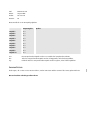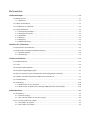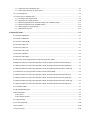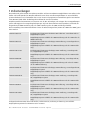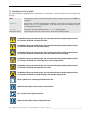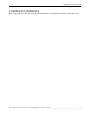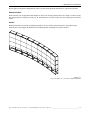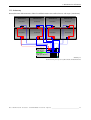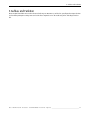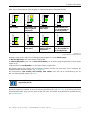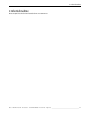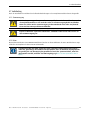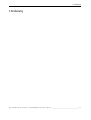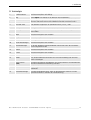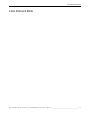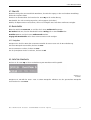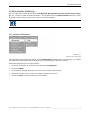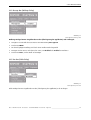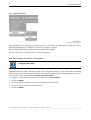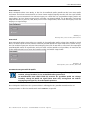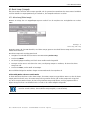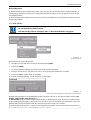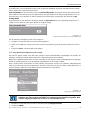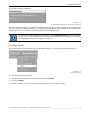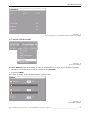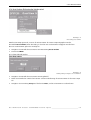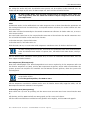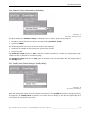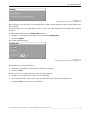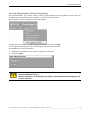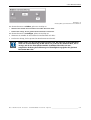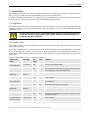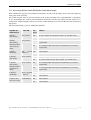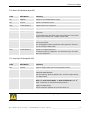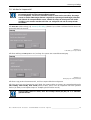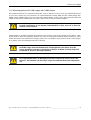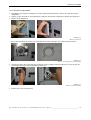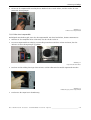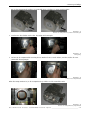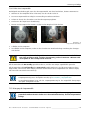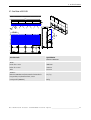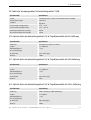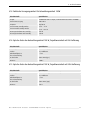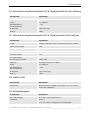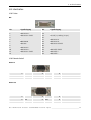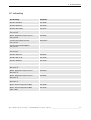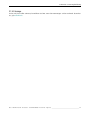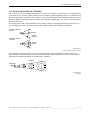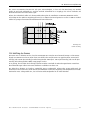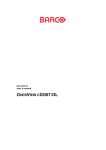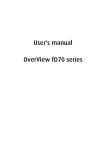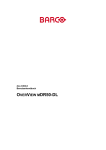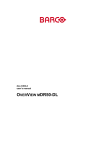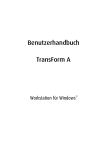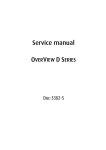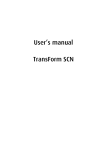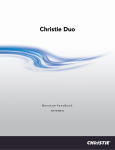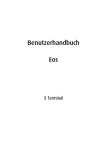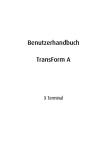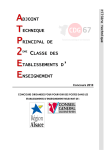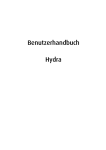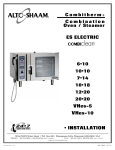Download OverView D series user`s manual
Transcript
Benutzerhandbuch OverView D Serie Titel: Datum: ProdID: OVERVIEW D SERIE August 2005 Doc-3353-0 Revision: 05 Dieses Handbuch ist in 10 Kapitel gegliedert: Hauptausgabe Kapitel 1 neu Kapitel 2 neu Kapitel 3 neu Kapitel 4 neu Kapitel 5 neu Kapitel 6 neu Kapitel 7 neu Kapitel 8 neu Kapitel 9 neu Kapitel 10 neu Update neu: Die entsprechenden Kapitel wurden neu erstellt oder komplett überarbeitet. korr.: Teile des entsprechenden Kapitels wurden richtiggestellt, siehe Änderungsbalken. erg.: Fehlende Teile des entsprechenden Kapitels wurden ergänzt, siehe Änderungsbalken. Documenthistorie Änderungen, die zu einer neuen Version führen, werden mit einem Balken am Rand des Textes gekennzeichnet. Dieses Blatt bitte unbedingt aufbewahren! Trademarks Firmen- und Produktnamen, die in diesem Handbuch genannt werden, sind Warenzeichen oder eingetragene Warenzeichen der jeweiligen Firmen. Alle in dieser Publikation aufgeführten Firmen- und Produktnamen dienen als Hinweis oder Beispiel und sind nicht als Werbung für diese Produkte oder Hersteller zu verstehen. Copyright © 2002-2005 by Barco Control Rooms Die Weitergabe sowie die Vervielfältigung aller Unterlagen, die von uns überlassen werden, deren Verwertung und Mitteilung ihres Inhaltes an Dritte ist nicht gestattet, soweit dies nicht ausdrücklich zugestanden ist. Urheberrechte, insbesondere auch solche an Software, werden nur insoweit übertragen, als es für die Erreichung des speziellen Vertragszwecks erforderlich ist. Zuwiderhandlungen können zu Schadensersatz verpflichten. Alle Rechte aus der Erteilung eines Patents oder der Eintragung eines Gebrauchsmusters verbleiben bei uns. Copyright © 2002-2005 by Barco Control Rooms All rights reserved. No part of this document may be copied, reproduced or translated. It shall not otherwise be recorded, transmitted or stored in a retrieval system without the prior written consent of the Barco Control Rooms. Gewährleistung und Schadenersatz Die Barco Control Rooms GmbH leistet Gewähr für fehlerfreie Herstellung im Rahmen der gesetzlichen Gewährleistungsfristen. Der Käufer hat die von ihr gelieferten Waren unverzüglich nach ihrem Eintreffen auf Transportschäden, Material- und Herstellungsfehler zu untersuchen. Etwaige Beanstandungen sind der Barco Control Rooms GmbH unverzüglich schriftlich mitzuteilen. Die Gewährleistungsfrist beginnt mit dem Zeitpunkt des Gefahrenübergangs, bei Spezialsystemen und Software bei Inbetriebnahme, spätestens jedoch 30 Tage nach dem Zeitpunkt des Gefahrenübergangs. Bei berechtigten Mängelrügen kann die Barco Control Rooms GmbH nach ihrer Wahl innerhalb einer angemessenen Frist nachbessern oder Ersatz liefern. Bei Unmöglichkeit oder Fehlschlagen kann der Käufer statt dessen Herabsetzung des Kaufpreises (Minderung) oder Rückgängigmachung des Vertrags (Wandlung) verlangen. Alle darüber hinausgehenden Ansprüche, insbesondere wegen Schadensersatz für unmittelbaren oder mittelbaren Schaden, auch für etwaige Schäden, die zurückzuführen sind auf das Betreiben von Software sowie auf von der Barco Control Rooms GmbH erbrachte anderweitige Leistungen, seien diese Systembestandteil oder selbständige Leistungen, sind ausgeschlossen, sofern der Schaden nicht nachweislich auf dem Fehlen schriftlich zugesicherter Eigenschaften beruht oder der Barco Control Rooms GmbH Vorsatz oder grobe Fahrlässigkeit zur Last fällt. Nimmt der Käufer oder ein Dritter an von der Barco Control Rooms GmbH gelieferten Waren Änderungen oder Instandsetzungsarbeiten vor, wird mit ihren Waren unsachgemäß umgegangen, insbesondere werden die Systeme unsachgemäß in Betrieb gesetzt bzw. betrieben oder werden ihre Waren nach dem Gefahrenübergang Einflüssen ausgesetzt, die nach dem Vertrag nicht vorausgesetzt sind, schließt dies Gewährleistungsansprüche des Käufers aus. Vom Gewährleistungsausschluss erfasst werden auch Systemausfälle, die von durch den Kunden beigestellte Programme oder Spezialelektroniken, z. B. Interfaces herrühren. Natürliche Abnützung sowie die normale Wartung unterliegen ebenfalls nicht der Gewährleistungspflicht der Barco Control Rooms GmbH. Die in diesem Handbuch spezifizierten Umweltbedingungen sowie Pflege- und Wartungsvorschriften müssen durch den Kunden eingehalten werden. Korrekturblatt An: • Barco Control Rooms GmbH An der Rossweid 5 • D-76229 Karlsruhe • Germany Fon (49) (721) 6201-0 • Fax (49) (721) 6201-150 E-mail [email protected], Web www.barcocontrolrooms.de • Barco Projection Systems - Europe Noordlaan 5 • B-8520 Kuurne • Belgium Fon (32) (56) 36-8211 • Fax (32) (56) 36-8251 E-mail [email protected]• Web www.barcocontrolrooms.com Absender: Datum: Bitte korrigieren Sie die folgenden Punkte in der Dokumentation (Doc-3353-0): Seite falscher Text muss richtig heißen Inhaltsverzeichnis 1 Vorbemerkungen ............................................................................................................................... 1-1 1.1 OVERVIEW D Serie ...........................................................................................................................................1-2 1.1.1 Auflösung ............................................................................................................................................1-2 1.2 Aufbau des Handbuchs................................................................................................................................1-2 1.3 Schreibweisen und Symbole.......................................................................................................................1-3 1.4 Sicherheitshinweise.....................................................................................................................................1-4 1.4.1 Sicherheitsmassnahmen.....................................................................................................................1-4 1.4.2 Auspacken der Geräte ........................................................................................................................1-5 1.4.3 Installation ..........................................................................................................................................1-5 1.4.4 Wartung...............................................................................................................................................1-6 1.4.5 Reinigung ............................................................................................................................................1-6 1.4.6 Wiederverpackung..............................................................................................................................1-6 2 OVERVIEW D in Stichworten.................................................................................................................. 2-1 2.1 Eigenschaften von OVERVIEW D.....................................................................................................................2-2 2.2 Komponenten des OVERVIEW D Bildwandsystems .......................................................................................2-4 2.2.1 Projektionsmodul................................................................................................................................2-4 2.2.2 Ansteuerung........................................................................................................................................2-5 3 Aufbau und Funktion ......................................................................................................................... 3-1 3.1 Projektionsmodul ........................................................................................................................................3-2 3.2 Screen ..........................................................................................................................................................3-4 3.3 Prinzip der DMD Projektion .........................................................................................................................3-4 3.4 Prinzip des Doppellampensystem ..............................................................................................................3-5 3.5 Filter zur Veränderung der Farbtemperatur (Anwendungsgebiet: backdrop)..........................................3-7 3.6 Farbfilter und Beleuchtungseinheit: Optionen für OverView D.................................................................3-8 3.7 Steuerelemente...........................................................................................................................................3-9 3.8 Ansteuerung ............................................................................................................................................. 3-10 3.8.1 Grafikrechner als X.11 Terminal ...................................................................................................... 3-10 3.8.2 Grafikrechner als Windows NT/ Windows 2000/Windows XP Workstation................................. 3-10 4 Inbetriebnahme ................................................................................................................................. 4-1 4.1 Verkabelung.................................................................................................................................................4-2 4.1.1 Stromversorgung ................................................................................................................................4-2 4.1.2 Ein- und Ausschalten der Stromversorgung ......................................................................................4-3 4.2 Ein- und Ausschalten der Lampen ..............................................................................................................4-3 4.2.1 Einschalten der Lampen .....................................................................................................................4-3 4.2.2 Ausschalten der Lampen ....................................................................................................................4-3 5 Bedienung.......................................................................................................................................... 5-1 5.1 Fernbedienung.............................................................................................................................................5-2 5.2 Terminologie................................................................................................................................................5-3 5.3 Die Adresse des Projektors .........................................................................................................................5-4 5.3.1 Einsatz der Fernsteuerung..................................................................................................................5-4 5.3.2 Anzeigen einer Projektor-Adresse: ....................................................................................................5-4 5.3.3 Eine Fernsteuerung auf eine Adresse programmieren .....................................................................5-4 5.3.4 Einstellung der Bildparameter ...........................................................................................................5-5 6 Das OnScreen Menü ........................................................................................................................... 6-1 6.1 Übersicht ......................................................................................................................................................6-2 6.2 Menüstruktur ...............................................................................................................................................6-2 6.2.1 Navigation...........................................................................................................................................6-2 6.3 Aufruf der Menüleiste .................................................................................................................................6-2 6.4 Menü Operation (Bedienung) .....................................................................................................................6-3 6.4.1 Background (Hintergrund) .................................................................................................................6-3 6.4.2 Message Box (Meldungs Dialog) .......................................................................................................6-4 6.4.3 Error Box (Fehler Dialog) ....................................................................................................................6-4 6.4.4 Startup Screen.....................................................................................................................................6-5 6.4.5 Language (Sprache)............................................................................................................................6-6 6.4.6 Source Selection (Auswahl der aktiven Quelle) ................................................................................6-6 6.5 Menü Lamps (Lampen) ............................................................................................................................ 6-10 6.5.1 Active Lamp (Aktive Lampe)........................................................................................................... 6-10 6.5.2 Mode (Modus) ................................................................................................................................. 6-11 6.5.3 Lamp Optimization (Optimierung der Lampe) ............................................................................... 6-12 6.5.4 History (Verlauf) .............................................................................................................................. 6-13 6.5.5 Runtimes (Betriebsstunden) ........................................................................................................... 6-14 6.5.6 Reset Runtime (Rücksetzen der Betriebszeiten)............................................................................ 6-15 6.6 Menü Status .............................................................................................................................................. 6-16 6.6.1 Identification (Identifizierung) ........................................................................................................ 6-16 6.6.2 Error .................................................................................................................................................. 6-17 6.6.3 Over Temp Protection (Übertemperatur-Schutz) ........................................................................... 6-21 6.6.4 Automatic Startup (Automatisches Hochfahren) ........................................................................... 6-22 6.6.5 Standby Timer (Zeiteinstellung für Standby Modus) ..................................................................... 6-22 6.6.6 Under Voltage Protection (Schutz bei Unterspannung) ................................................................. 6-24 6.7 Menü Brightness (Helligkeit) ................................................................................................................... 6-25 6.7.1 Set Brightness (Wahl der Helligkeitseinstellung)........................................................................... 6-25 6.7.2 Brightness Correction (%) (Helligkeitskorrektur) ........................................................................... 6-26 7 Wartung und Pflege........................................................................................................................... 7-1 7.1 Bedienkonsole .............................................................................................................................................7-2 7.1.1 Hauptschalter ......................................................................................................................................7-2 7.1.2 Standby Schalter .................................................................................................................................7-2 7.1.3 Active Lamp Selection Switch (Wahlschalter für die aktive Lampe)................................................7-3 7.1.4 Power LED (Betriebsanzeige LED) ......................................................................................................7-4 7.1.5 Lamp Door LED (Lampentür LED) .......................................................................................................7-4 7.1.6 Status LEDs (Anzeige der Status LEDs)...............................................................................................7-5 7.2 Screen Reinigung.........................................................................................................................................7-6 7.3 Austausch der Lampenmodule ...................................................................................................................7-7 7.3.1 Verhalten bei Lampenausfall .............................................................................................................7-8 7.3.2 Auspacken des Lampenmoduls....................................................................................................... 7-10 7.3.3 Beleuchtungseinheit mit 2x120W Lampen oder 2x100W Lampen............................................... 7-12 7.3.4 Beleuchtungseinheit mit 2x200W Lampen .................................................................................... 7-16 7.3.5 Entsorgung der Lampenmodule...................................................................................................... 7-18 7.3.6 Filtermodul tauschen. ...................................................................................................................... 7-19 8 Technische Daten ............................................................................................................................... 8-1 8.1 OverView mDG50-DL...................................................................................................................................8-2 8.2 Overview mDR50-DL ...................................................................................................................................8-3 8.3 OverView mDR+50-DL .................................................................................................................................8-4 8.4 OverView cDG67-DL.....................................................................................................................................8-5 8.5 OverView cDR67-DL.....................................................................................................................................8-1 8.6 OverView cDR+67-DL...................................................................................................................................8-2 8.7 OverView cDG80-DL.....................................................................................................................................8-3 8.8 OverView cDR+80-DL...................................................................................................................................8-4 8.9 Elektrische Versorgungseinheit für Beleuchtungseinheit 120W ...............................................................8-5 8.10 Optische Daten der Beleuchtungseinheit 120 W, Projektionseinheit mit XGA Auflösung.....................8-5 8.11 Optische Daten der Beleuchtungseinheit 120 W, Projektionseinheit mit SXGA Auflösung ...................8-5 8.12 Optische Daten der Beleuchtungseinheit 120 W, Projektionseinheit mit SXGA+ Auflösung .................8-5 8.13 Elektrische Versorgungseinheit für Beleuchtungseinheit 100W .............................................................8-6 8.14 Optische Daten der Beleuchtungseinheit 100 W, Projektionseinheit mit XGA Auflösung.....................8-6 8.15 Optische Daten der Beleuchtungseinheit 100 W, Projektionseinheit mit SXGA Auflösung ...................8-6 8.16 Optische Daten der Beleuchtungseinheit 100 W, Projektionseinheit mit SXGA+ Auflösung .................8-7 8.17 Optische Daten der Beleuchtungseinheit 200 W, Projektionseinheit mit XGA Auflösung.....................8-7 8.18 Farbfilter 3200K .........................................................................................................................................8-7 8.19 Betriebsbedingungen................................................................................................................................8-7 8.20 Schnittstellen .............................................................................................................................................8-8 8.20.1 Daten.................................................................................................................................................8-8 8.20.2 Remote Control.................................................................................................................................8-8 8.21 Lieferumfang .............................................................................................................................................8-9 8.22 Verbrauchsmittel .................................................................................................................................... 8-10 8.23 Ersatzteile ............................................................................................................................................... 8-10 8.24 Ansteuerung ........................................................................................................................................... 8-10 8.25 Adressen ................................................................................................................................................. 8-11 9 Hinweise zur Störungsbehebung ...................................................................................................... 9-1 9.1 LED Anzeige .................................................................................................................................................9-2 9.2 Hot Line........................................................................................................................................................9-3 10 Hinweise zur Projektierung ........................................................................................................... 10-1 10.1 Stell- und Wartungsfläche...................................................................................................................... 10-2 10.2 Bauhöhe.................................................................................................................................................. 10-4 10.3 Betrachtungsabstand und Sichtwinkel .................................................................................................. 10-5 10.4 Belüftung des Raumes ........................................................................................................................... 10-6 1. Vorbemerkungen 1 Vorbemerkungen Die mittlerweile große Vielfalt an Projektionsmodulen und deren Kombinationsmöglichkeiten zum Aufbau individueller und kundenspezifischer OVERVIEW Bildwände sowie deren Anschlussmöglichkeiten an unterschiedliche Systemarchitekturen und Schnittstellen hat zu einer neuen und prägnanteren Nomenklatur geführt. Der Markenname OVERVIEW bleibt dabei als Oberbegriff für Bildwände von Barco bestehen. Projektionsmodule der OVERVIEW D Serie basieren auf der DLP Technologie und verfügen über ein Doppellampensystem. Abhängig von den Umgebungsbedingungen und/oder ökonomischen Gesichtspunkten ist die Beleuchtungseinheit als 100W Ausführung oder als 120W Ausführung oder als 200W Ausführung erhältlich. Bei der Bestellung einer OVERVIEW D Bildwand muss die Beleuchtungseinheit (120W oder 100W oder 200W) spezifiziert werden. OVERVIEW CDG67-DL Projektionsmodul mit DLP Technologie, XGA Auflösung, Screendiagonale 67", Doppellampen-System Doppellampensystem erhältlich als 100W Ausführung oder als 120W oder als 200W Ausführung. OVERVIEW CDR67-DL Projektionsmodul mit DLP Technologie, SXGA Auflösung, Screendiagonale 67", Doppellampen-System Doppellampensystem erhältlich als 100W Ausführung oder als 120W Ausführung. OVERVIEW CDR+67-DL Projektionsmodul mit DLP Technologie, SXGA+ Auflösung, Screendiagonale 67", Doppellampen-System Doppellampensystem erhältlich als 100W Ausführung oder als 120W Ausführung. OVERVIEW MDG50-DL Projektionsmodul mit DLP Technologie, XGA Auflösung, Screendiagonale 50", Doppellampen-System Doppellampensystem erhältlich als 100W Ausführung oder oder als 120W oder als 200W Ausführung. OVERVIEW MDR50-DL Projektionsmodul mit DLP Technologie, SXGA Auflösung, Screendiagonale 50", Doppellampen-System Doppellampensystem erhältlich als 100W Ausführung oder als 120W Ausführung. OVERVIEW MDR+50-DL Projektionsmodul mit DLP Technologie, SXGA+ Auflösung, Screendiagonale 50", Doppellampen-System Doppellampensystem erhältlich als 100W Ausführung oder als 120W Ausführung. OVERVIEW CDG80-DL Projektionsmodul mit DLP Technologie, XGA Auflösung, Screendiagonale 80", Doppellampen-System Doppellampensystem erhältlich als 100W Ausführung oder als 120W Ausführung. OVERVIEW CDR+80-DL Projektionsmodul mit DLP Technologie, SXGA+ Auflösung, Screendiagonale 50", Doppellampen-System Doppellampensystem erhältlich als 100W Ausführung oder als 120W Ausführung. Vorliegende Dokumentation beschreibt Aufbau, Funktionsweise, Bedienung und Wartung von GroßbildRückprojektionssystemen der OVERVIEW D Serie von Barco. Barco - OverView D Serie - Doc-3353-0 - Benutzerhandbuch - Revision 05 - Aug 2005 ____________________________________________________________________ 1-1 1. Vorbemerkungen 1.1 OVERVIEW D Serie Dieses Benutzerhandbuch beschreibt Projektionsmodule der OVERVIEW D Serie 1.1.1 Auflösung Projektionsmodule der OVERVIEW D Serie gibt es in XGA, SXGA und SXGA+ Auflösung. 1.2 Aufbau des Handbuchs Dieses Handbuch ist in 10 Kapitel gegliedert: • Vorbemerkungen erklärt den Aufbau des Handbuchs selbst und die darin verwendeten Schreibweisen und Symbole. Sicherheitshinweise zum Umgang mit Systemen von Barco werden gegeben. • OVERVIEW D in Stichworten gibt einen Überblick über den Aufbau des Systems und seine Eigenschaften • Aufbau und Funktion stellt eine technische Beschreibung des Geräts vor, welche die grundlegenden Eigenschaften und Funktionsprinzipien aufzeigt. Die Durchsicht dieses Kapitels ist für die Bedienung nicht unbedingt erforderlich. • Inbetriebnahme erklärt die Inbetriebnahme des Systems • Bedienung beschreibt die Bedienung des Systems • Menüstruktur erklärt die Befehle und Kommandos der integrierten Software • Wartung und Pflege beschreibt die Wartung des Geräts • Technische Daten gibt einen tabellarischen Überblick über die technischen Daten von OVERVIEW D. • Hinweise zur Störungsbehebung zeigt Maßnahmen zur Behebung möglicher Störungen • Hinweise zur Projektierung enthält neben Einbaumaßen Hinweise auf anthropometrische Anforderungen. Kapitel, Seiten, Abbildungen und Tabellen sind getrennt nummeriert. Die Kapitel und deren Abschnitte sind durch eine »Punktsyntax« gekennzeichnet, z. B: Abschnitt 4.2.3, Seiten dagegen durch eine »Strichsyntax«, z. B: 2-1, wie auch die Abbildungen und Tabellen, z. B. Abbildung 5-4. Barco - OverView D Serie - Doc-3353-0 - Benutzerhandbuch - Revision 05 - Aug 2005 ____________________________________________________________________ 1-2 1. Vorbemerkungen 1.3 Schreibweisen und Symbole Die unterschiedlichen typographischen Schreibweisen und Symbole in diesem Handbuch besitzen folgende Bedeutung: Bold Beschriftungen, Menüs und Bedienelemente sowie besondere Begriffe sind in bold wiedergegeben. Condensed Querverweise auf andere Kapitel dieses Handbuchs sowie Links ins Internet und E-mail Adressen sind condensed wiedergegeben. In der On-Line Version des Handbuchs erscheinen alle Hyperlinks blaugrün. Courier Dateinamen und Programmteile sind in Courier wiedergegeben. Courier bold Benutzereingaben über die Tastatur sind in Courier bold wiedergegeben. Bei Nichtbeachtung von Anweisungen, die mit nebenstehendem Symbol gekennzeichnet sind, besteht die Gefahr von Geräteschäden. Bei Nichtbeachtung von Anweisungen, die mit nebenstehendem Symbol gekennzeichnet sind, besteht die Gefahr von Personenschäden. Bei Nichtbeachtung von Anweisungen, die mit nebenstehendem Symbol gekennzeichnet sind, besteht die Gefahr von Geräteschäden durch elektrostatische Ladung! Bei Nichtbeachtung von Anweisungen, die mit nebenstehendem Symbol gekennzeichnet sind, besteht die Gefähr der Verletzung durch scharfe Gegenstände! Bei Nichtbeachtung von Anweisungen, die mit nebenstehendem Symbol gekennzeichnet sind, besteht die Gefahr der Explosion von Teilen! Bei Nichtbeachtung von Anweisungen, die mit nebenstehendem Symbol gekennzeichnet sind, besteht die Gefähr von Verbrennungen durch heiße Gegenstände! Dieses Symbol weist auf Hintergrundinformation hin. Neben diesem Symbol stehen weitere Informationen. Tips sind mit diesem Symbol markiert. Neben diesem Symbol stehen wichtige Hinweise. Barco - OverView D Serie - Doc-3353-0 - Benutzerhandbuch - Revision 05 - Aug 2005 ____________________________________________________________________ 1-3 1. Vorbemerkungen 1.4 Sicherheitshinweise Die Sicherheitshinweise in diesem Abschnitt müssen bei der Installation und dem Betrieb eines Produkts von Barco beachtet werden! 1.4.1 Sicherheitsmassnahmen Beachten Sie zu Ihrem eigenen Schutz folgende Sicherheitsmaßnahmen, wenn Sie Ihre Geräte aufbauen, betreiben und warten. • Bevor Sie die Geräte in Betrieb nehmen, lesen Sie dieses Handbuch gründlich und bewahren Sie es für die zukünftige Benutzung auf! • Beachten Sie alle auf den Geräten angebrachten Warnungen und Anweisungen! • Wartungsarbeiten, die in diesem Handbuch nicht ausdrücklich genannt sind, dürfen nur von autorisiertem Personal vorgenommen werden! Das Gehäuse der Einheit darf unter keinen Umständen geöffnet werden, ohne dass vorher das Stromversorgungskabel abgezogen wurde. • Um Feuer oder die Gefahr eines elektrischen Schlags zu vermeiden, setzten Sie das Gerät nicht Regen oder Feuchtigkeit aus! • Dieses Gerät muss an einer AC Stromquelle betrieben werden! • Vergewissern Sie sich, dass die Spannung und Frequenz Ihrer Stromquelle mit der Spannung und Frequenz übereinstimmen, die auf dem Etikett mit den elektrischen Kennwerten des Geräts angegeben sind! • Wenn Sie sich nicht sicher über die Art Ihrer AC Stromversorgung sind, wenden Sie sich bitte an Ihren Händler oder an Ihr lokales Stromversorgungsunternehmen! • Diese Ausrüstung muss mit dem mitgelieferten 3-adrigen AC-Stromversorgungskabel geerdet werden. (Ist das mitgelieferte Kabel nicht passend, wenden Sie sich bitte an Ihren Händler)! Hauptleitung (AC Stromversorgungskabel mit CEE 7 Stecker: Die Drähte der Hauptleitung sind in Übereinstimmung mit dem folgenden Code gefärbt: gelb + grün blau braun Erde Neutral Phase Abbildung 1-1 CEE 7 Stecker Barco - OverView D Serie - Doc-3353-0 - Benutzerhandbuch - Revision 05 - Aug 2005 ____________________________________________________________________ 1-4 1. Vorbemerkungen Stromversorgungskabel mit ANSI 73.11 Stecker: Die Drähte des Stromkabels sind in Übereinstimmung mit dem folgenden Code gefärbt: gelb + grün weiß schwarz Erde Neutral Phase Abbildung 1-2 ANSI 73.11 Stecker • Es darf nichts auf dem Stromkabel stehen. Stellen Sie das Gerät nicht so auf, dass Leute über das Kabel laufen werden. Um das Kabel abzuziehen, ziehen Sie den Stecker heraus. Ziehen Sie niemals am Kabel selber! • Wird für dieses Produkt ein Verlängerungskabel verwendet, stellen Sie sicher, dass die Summe der Stromkennwerte auf den Geräten nicht den Stromkennwert des Verlängerungskabels übersteigt. • Stecken Sie nie Objekte irgendeiner Art durch die Öffnungen des Gehäuses. Sie könnten gefährliche Spannungspunkte berühren oder Teile kurzschließen und damit ein Feuer verursachen oder einen Stromschlag erzeugen. • Schütten Sie niemals irgendeine Flüssigkeit auf das Produkt. Sollte irgendeine Flüssigkeit in das Gehäuse gelangen, stecken Sie das Gerät aus und lassen Sie es von qualifiziertem Servicepersonal überprüfen, bevor Sie es wieder in Betrieb nehmen. 1.4.2 Auspacken der Geräte Beachten Sie Hinweise auf der Verpackung für das Auspacken! 1.4.3 Installation • Stellen Sie das Gerät nicht auf einen unstabilen Wagen, Platz oder Tisch. Das Gerät könnte herunterfallen und ihm könnte ernsthafter Schaden zugefügt werden! • Verwenden Sie das Gerät nicht in der Nähe von Wasser! • Verwenden Sie ausschließlich das mitgelieferte Stromversorgungskabel. Andere Stromkabel haben keinen Sicherheitstest durchlaufen und dürfen nicht zur Stromversorgung des Geräts verwendet werden. Für ein Ersatz-Stromkabel, fragen Sie bitte Ihren Händler. • Schlitze und Öffnungen des Gehäuses und die Seiten sind zur Belüftung vorgesehen. Um einen verlässlichen Betrieb des Geräts zu garantieren und um es vor Überhitzung zu schützen, dürfen diese Öffnungen nicht blockiert oder verdeckt werden. Durch das Stellen des Geräts auf ein Bett, Sofa, Teppich oder eine andere ähnliche Oberfläche, dürfen die Öffnungen nicht verdeckt werden. Das Produkt sollte nie neben oder über eine Heizung oder Wärmequelle gestellt werden. Dieses Gerät darf nie in eine Einbauinstallation gestellt werden, wenn nicht für eine ausreichende Belüftung gesorgt ist. • Die maximale empfohlene Umgebungstemperatur für dieses Gerät ist 40 C. Barco - OverView D Serie - Doc-3353-0 - Benutzerhandbuch - Revision 05 - Aug 2005 ____________________________________________________________________ 1-5 1. Vorbemerkungen 1.4.4 Wartung Mechanische oder elektrische Veränderungen der Geräte, die nicht ausdrücklich in diesem Handbuch genannt sind, dürfen nicht vorgenommen werden. Barco haftet nicht für Schäden, die durch modifizierte Geräte entstanden sind. Wartungsarbeiten, die nicht ausdrücklich in diesem Handbuch genannt werden, dürfen nur von autorisiertem Personal vorgenommen werden! Die Gehäuse der Geräte dürfen unter keinen Umständen aufgeschraubt werden, bevor das Stromversorgungskabel abgezogen worden ist! Messungen und Prüfungen am aufgeschraubten Gerät dürfen nur im Werk oder von besonders geschultem Personal durchgeführt werden, da im aufgeschraubten Zustand kein Schutz gegen das Berühren stromführender Teile besteht. 1.4.5 Reinigung Ziehen Sie vor der Reinigung den Netzstecker aus der Steckdose. Verwenden Sie keine flüssigen Reiniger oder Aerosol Reiniger. 1.4.6 Wiederverpackung Bewahren Sie die Originalverpackung auf. Sollten Sie das Gerät jemals wieder verpacken, verwenden Sie die Originalverpackung. Für maximalen Schutz verpacken Sie das Gerät in der Weise, wie es ursprünglich verpackt war. Barco - OverView D Serie - Doc-3353-0 - Benutzerhandbuch - Revision 05 - Aug 2005 ____________________________________________________________________ 1-6 2. OverView D in Stichworten 2 OVERVIEW D in Stichworten Dieses Kapitel gibt einen Überblick über die Systemkomponenten von Projektionsmodulen der OVERVIEW D Serie. Barco - OverView D Serie - Doc-3353-0 - Benutzerhandbuch - Revision 05 - Aug 2005 ____________________________________________________________________ 2-1 2. OverView D in Stichworten 2.1 Eigenschaften von OVERVIEW D OVERVIEW ist ein modulares Großbild-Rückprojektions-System für den Aufbau großer Bildwände. Die verwendeten Technologien garantieren beste optische Eigenschaften für die hochwertige Präsentation von Information bei gleichzeitig einfachster Integration in übergeordnete Systeme. Die Projektionsmodule unterscheiden sich in Screen Diagonale und Auflösung, doch alle Produkte der OverView D Serie verfügen über die gleiche Funktionalität. Als Ausnahme und Besonderheit gelten die Systeme mit SXGA+ Auflösung: diese verfügen über eine zweite digitale Schnittstelle, und ermöglichen dadurch das gleichzeitige Anschließen zweiter Quellen für z.B. einen redundanten Betrieb. Projektionsmodule OVERVIEW D vereint modernste Projektionstechnologie mit ausgefeilter Elektronik und solider Mechanik. Diese Konstruktion erzielt höchste Bildqualität und Zuverlässigkeit. • Hohe und gleichbleibende Genauigkeit über die gesamte Bildfläche Optimal abgestimmte Hochleistungsobjektive sorgen für eine verzerrungsfreie und scharfe Abbildung. • Helle Bilder Lichtstarke UHP™ Lampen liefern einen hohen Lichtstrom, der vom Beleuchtungssystem mit einem hohen Wirkungsgrad weitergeleitet wird. (UHP ist ein Warenzeichen der Philips Electronics N.V.) • Hoher Kontrast Der Bildschirm besitzt eine Oberfläche, die auf den Schirm fallendes Umgebungslicht absorbiert und den Kontrast erhöht. • Gleichmäßigkeit Die einzelnen Projektionsmodule werden nach dem Aufbau der Bildwand bzgl. der Farbkoordinaten und der Helligkeit abgeglichen. Die gesamte Bildwand zeigt dann eine gleichmäßige Farb- und Helligkeitsverteilung.. • Doppellampensystem Die Beleuchtungseinheit ist als Doppellampensystem aufgebaut und kann in drei Arten betrieben werden: Hot Standby, Cold Standby, Auto Switch Modus. Im Hot Standby Modus sind beide Lampen eingeschaltet. Im Fehlerfall wird sofort das Licht der zweiten Lampe in den Strahlengang gekoppelt, es gibt weder eine Unterbrechung in der Darstellung des Bildinhalts, noch einen Qualitätsunterschied im projizierten Bild. Die Umschaltung dauert weniger als 1 Sekunde. Im Cold Standby Modus wird die 2. Lampe nur im Fehlerfall eingeschaltet. Da die Lampe einige Zeit braucht, bis sie stabil brennt, wird der Bildinhalt zunächst mit verminderter Helligkeit dargestellt. Die Bildinformation bleibt jedoch nahezu ohne Unterbrechung bestehen. Auto Switch Modus ist eine besondere Form des Cold Standby Modus: die Lampen werden abwechselnd aktiv geschaltet. Da die Lampe einige Minuten zuvor angeschaltet wird, ist der Wechsel der aktiven Lampe kaum wahrnehmbar (vergleichbar dem Wechsel im Hot Standby Modus). Die Zeitdauer bis zum Wechsel kann zwischen 12 Stunden und 500 Stunden eingestellt werden. • Elektromagnetische Immunität Dank der rein digitalen Datenübertragung und Ansteuerung von OVERVIEW D besteht höchste Unempfindlichkeit gegenüber elektromagnetischer Einstrahlung. • Hohe Verfügbarkeit Das Doppellampensystem gewährt höchste Verfügbarkeit. Im Fall einer Reparatur erlaubt der modulare Aufbau des Projektionsmoduls schnellen Austausch der defekten Komponente. Benutzerfreundlich Alle Bedienelemente sind frei zugänglich auf der Rückseite des Projektionsmoduls angebracht. Die Wartungsarbeiten, Austausch des Staubfilters und der Lampenmodule, können innerhalb weniger Minuten erfolgen und erfordern keinerlei Nachjustage. Barco - OverView D Serie - Doc-3353-0 - Benutzerhandbuch - Revision 05 - Aug 2005 ____________________________________________________________________ 2-2 2. OverView D in Stichworten Die konsequent eingesetzte Digitaltechnik führt zu einem weitestgehend flimmerfreien, ergonomischen Bild. Umweltfreundlich Die Brenndauer der eingesetzten UHP Lampen ist sehr hoch. Die lange Lebensdauer der Lampe und deren niedriger Energieverbrauch reduzieren nicht nur die Betriebskosten, sondern leisten auch einen Beitrag zum Umweltschutz. Flexibel OVERVIEW D besteht aus einzelnen Projektionsmodulen, die sich nahtlos aneinanderreihen und stapeln lassen. Damit können auch polygonale Bildwände mit beliebig großer Anzeigefläche realisiert werden. Abbildung 2-1 Polygonaler Aufbau einer 9x3 OverView cDG67-DL Bildwand Barco - OverView D Serie - Doc-3353-0 - Benutzerhandbuch - Revision 05 - Aug 2005 ____________________________________________________________________ 2-3 2. OverView D in Stichworten 2.2 Komponenten des OVERVIEW D Bildwandsystems Ein OVERVIEW D Bildwandsystem besteht aus zwei Hauptkomponenten: den Projektionsmodulen und der Ansteuerung. 2.2.1 Projektionsmodul Das Projektionsmodul ist die bildgebende Komponente von OVERVIEW D. Das Licht einer UHP™ Lampe bestrahlt über eine Optik ein Digital Mirror Device (DMD), dessen Bild über ein Hochleistungs-Objektiv auf die Rückseite einer Mattscheibe (Screen) projiziert wird. Dank des Doppellampen-Systems besitzt die Bildwand eine Verfügbarkeit von nahezu 100%: Falls eine Lampe ausfällt, wird automatisch die 2. Lampe in den Strahlengang geschaltet und die Projektion fortgesetzt. Da die Mattscheibe bis an die Ränder ausgeleuchtet ist, können durch Aneinanderreihen und Stapeln von mehreren Modulen stegfreie Bildflächen beliebiger Größe aufgebaut werden. Abbildung 2-2 Bildwand bestehend aus 9 OverView mDG50-DL Projektionsmodulen Barco - OverView D Serie - Doc-3353-0 - Benutzerhandbuch - Revision 05 - Aug 2005 ____________________________________________________________________ 2-4 2. OverView D in Stichworten 2.2.2 Ansteuerung Die Projektionsmodule OVERVIEW D erhalten ihre Bildinformation vom Grafikrechner Eos oder Argus (TransformA). Module1x1 Module1x2 Module1x3 Module1x4 Ov erView D Ov erv iew D Ov erv iew D Ov erv iew D Module2x1 Module2x2 Module2x3 Module2x4 Ov erv iew D Ov erv iew D Ov erv iew D Ov erv iew D OVTdigital OVTdigital OVTdigital OVTdigital EOS EOS Desktop-Serv er SNMP-Manager APOLLO-Base Dev iceCMD SNMP-Agent BarcoRC Abbildung 2-3 Die Ansteuerung versorgt die Projektionsmodule mit Bildinformation Barco - OverView D Serie - Doc-3353-0 - Benutzerhandbuch - Revision 05 - Aug 2005 ____________________________________________________________________ 2-5 3. Aufbau und Funktion 3 Aufbau und Funktion Dieses Kapitel beinhaltet eine technische Beschreibung von OVERVIEW D, welche die grundlegenden Eigenschaften und Funktionsprinzipien aufzeigt. Die Durchsicht dieses Kapitels ist für die Bedienung nicht unbedingt erforderlich. Barco - OverView D Serie - Doc-3353-0 - Benutzerhandbuch - Revision 05 - Aug 2005 ____________________________________________________________________ 3-1 3. Aufbau und Funktion 3.1 Projektionsmodul Abhängig von der Screen Diagonalen, erfolgt der mechanische Aufbau von OVERVIEW D über eine flexible Struktur oder mittels Darkbox und Untergestell. Diese Unterschiede betreffen nur das mechanische Konzept; hinsichtlich Optik und Elektronik sind alle System identisch. Es wird besonders darauf geachtet, dass kein Umgebungslicht auf die Rückseite des Screen fällt und den Kontrast vermindert Im Projektionsmodul sind folgende Komponenten installiert und integriert: Projektionseinheit mit dem DMD Chip (single Chip), dem Farbfilterrad, Beleuchtungs- und Projektionsoptik; die Beleuchtungseinheit mit Doppellampensystem, und das Kühlsystem. Das Bild wird über einen Umlenkspiegel auf die Rückseite des Screen projiziert. Abbildung 3-1 1 Projektionseinheit 2 Beleuchtungseinheit 3 Netzteil 4 Filter 5 Struktur / Darkbox 6 Spiegel 7 Screen Barco - OverView D Serie - Doc-3353-0 - Benutzerhandbuch - Revision 05 - Aug 2005 ____________________________________________________________________ 3-2 3. Aufbau und Funktion • Doppellampensytem Das Licht einer UHP™ Lampe beleuchtet den DMD Chip über ein lichtdurchlässiges Farbfilterrad. Die Beleuchtungseinheit ist als Doppellampensystem aufgebaut und kann in drei Arten betrieben werden: Hot Standby, Cold Standby, Auto Switch Modus. Im Hot Standby Modus sind beide Lampen eingeschaltet. Im Fehlerfall wird sofort das Licht der zweiten Lampe in den Strahlengang gekoppelt, es gibt weder eine Unterbrechung in der Darstellung des Bildinhalts, noch einen Qualitätsunterschied im projizierten Bild. Die Umschaltung dauert weniger als 1 Sekunde. Im Cold Standby Modus wird die 2. Lampe nur im Fehlerfall eingeschaltet. Da die Lampe einige Zeit braucht, bis sie stabil brennt, wird der Bildinhalt zunächst mit verminderter Helligkeit dargestellt. Die Bildinformation bleibt jedoch nahezu ohne Unterbrechung bestehen. Auto Switch Modus ist eine besondere Form des Cold Standby Modus: die Lampen werden abwechselnd nach einer eingestellten Zeitdauer (12h bis 500 Stunden) aktiv geschaltet. Da die Lampe einige Minuten zuvor angeschaltet wird, ist der Wechsel der aktiven Lampe kaum wahrnehmbar (vergleichbar dem Wechsel im Hot Standby Modus). • Farbfilterrad Das Farbfilterrad hat 4 Segmente: Rot, Grün, Blau und Weiß. In Systemen mit XGA bzw. SXGA Auflösung rotiert es mit dreifacher, in Systemen mit SXGA+ Auflösung mit doppelter Geschwindigkeit. • DMD Ein Digital Mircomirror Device (DMD™) ist eine Matrix von kleinen, kippbaren Spiegelchen, jedes Spiegelchen entspricht einem Pixel. Die Orientierung der Spiegelchen geschieht durch das Anlegen eines elektrischen Signals, sie können alternativ um +12° (+10°) oder –12° (-10°) gekippt sein. Falls sie um +12° (+10°) gekippt sind, wird das Licht auf den Screen reflektiert, ansonsten wird das Licht weg reflektiert. Je nach Auflösung hat der single Chip DMD 1024×768 aktive Spiegelchen (XGA) oder 1280×1024 aktive Spiegelchen (SXGA). DMD ist ein Warenzeichen der Texas Instruments Incorporated. • Elektronik Die Elektronik umfasst die Elektronik zur Verarbeitung der Grafik- und Videodaten sowie die Funktionen zur Steuerung des Projektors. Die Elektronik setzt die Bildsignale der Grafikkarte in Steuersignale für das DMD um. Dabei wird das Bild elektronisch gespiegelt und damit die Spiegelung durch den im Strahlengang folgenden Umlenkspiegel kompensiert. • Datenkabel Die Bildinformation wird über ein Kabel direkt von den Grafikkarten der Ansteuerungsrechner zur DMD Ansteuerelektronik übertragen. Der Projektor hat eine DVI Schnittstelle. • Objektiv Das Objektiv wurde speziell für OVERVIEW D entwickelt. Es projiziert das auf dem DMD entstehende Bild über den Umlenkspiegel auf die Rückseite des Screens. • Lüfter Ein Lüftermodul in der Rückwand des Gehäuses sorgt für die erforderliche Kühlung der Komponenten. Ein zweiter Lüfter, der auf der Unterseite des Lampenlifts angebracht ist, optimiert die Luftzirkulation. • Umlenkspiegel Durch Umlenken des Strahlengangs mit einem Spiegel im Projektionsmodul wird eine kompakte Einbautiefe erzielt Barco - OverView D Serie - Doc-3353-0 - Benutzerhandbuch - Revision 05 - Aug 2005 ____________________________________________________________________ 3-3 3. Aufbau und Funktion 3.2 Screen Im Screen wird das Bild erzeugt. Der Screen ist aus einer Fresnel-Linse und einem Frontelement aufgebaut. Fresnel Lens Die Fresnel-Linse lenkt das vom Objektiv kommende Licht so ab, dass es senkrecht auf das folgende Front Element fällt. Front Element Das Front Element sorgt für eine gezielte Lichtverteilung sowohl in horizontaler als auch in vertikaler Richtung und trägt zum hohen Kontrast bei. Textur der Screen Oberfläche Die Oberfläche des Screens hat eine spezielle Textur. Diese Textur minimiert direkte Reflexionen des Umgebungslichts und trägt damit ebenfalls zum hohen Kontrast bei. 3.3 Prinzip der DMD Projektion In Projektoren, die ein single Chip DMD einsetzen, wird das DMD nacheinander mit den drei Primärfarben (rot, grün, blau) beleuchtet. Abbildung 3-2 Prinzip eines single Chip DMD Projektors Ein Kondensor sammelt das abgestrahlte Licht der Lichtquelle und beleuchtet die Oberfläche des Farbfilterrades. Ein zweiter Kondensor sammelt das Licht, das durch das Farbfilterrad transmittiert wurde, und sorgt für eine gleichmäßige Ausleuchtung der Oberfläche des DMD. Je nachdem, in welcher Position die Spiegelchen stehen (+12°/+10° oder –12°/-10°), wird das Licht entweder auf die Eingangspupille des Objektivs reflektiert (AN) oder vom Objektiv weg reflektiert (AUS). Das Objektiv erfüllt zwei Aufgaben: es sammelt das Licht eines jeden Spiegelchens, das sich in der "An-Stellung" (+12°/+10°) befindet, und projiziert ein vergrößertes Bild des Micro-Spiegels auf den Projektionsschirm. Das Beispiel zeigt ein Farbfilterrad mit drei Segmenten, eines für rot, grün, und blau. Es gibt auch Typen, wo es für die Primärfarben je zwei Segmente gibt (RGBRGB), oder wo es neben den Segmenten für die Primärfarben auch ein Segment für weiß gibt (RGBW). Als Lichtquelle in OVERVIEW D Projektionsmodulen werden zwei UHP Lampen eingesetzt, die als redundantes Doppellampensystem angeordnet sind. Ein Lampenlift fährt die jeweils aktive Lampe vor die stationäre Optik. Barco - OverView D Serie - Doc-3353-0 - Benutzerhandbuch - Revision 05 - Aug 2005 ____________________________________________________________________ 3-4 3. Aufbau und Funktion 3.4 Prinzip des Doppellampensystem Die Position der Lampen ist veränderbar. Die Optik ist ortsfest. Es bestehen folgende Identitäten: Obere Lampe = Lamp Top == L1 Untere Lampe = Lamp Bottom == L2 Der Lampenlift ist mit den beiden Lampen bestückt und kann zwei Positionen einnehmen: oben (up) und unten (down). Wenn der Lift in der unteren Position ist, wird das Licht der oberen Lampe (Lamp Top, L1) in den Strahlengang zur Beleuchtung der ortsfesten Optik (P) gekoppelt. Ist der Lift in der oberen Postion, wird das Licht der unteren Lampe (Lamp Bottom, L2) in den Strahlengang zur Beleuchtung der ortsfesten Optik (P) gekoppelt. Liftposition L1 L1 P L2 P up L2 down Abbildung 3-3 Lift Positionen Das Doppellampensystem kann 4 Zustände annehmen: L1 an, L2 an, L1 an, L2 aus, L1 aus, L2 an, L1 aus, L2 aus L1 L1 L1 L1 L2 L2 L2 L2 Abbildung 3-4 Lampenzustände Barco - OverView D Serie - Doc-3353-0 - Benutzerhandbuch - Revision 05 - Aug 2005 ____________________________________________________________________ 3-5 3. Aufbau und Funktion Jeder dieser Lampenzustände kann mit jeder der beiden Liftpositionen kombiniert werden: Liftposition Liftposition L2 L1 L1 L1 P L2 Liftposition Liftposition P L2 L1 P L2 P up up up up down down down down Hot standby Hot standby, Fehlerfall ist gerade eingetreten Cold standby / Auto switch Beide Lampen sind aus, der Projektor ist im Standby Modus Liftposition L1 Liftposition Liftposition P up L1 P up L2 L1 Liftposition L2 L1 P P up up L2 L2 down down down down Hot standby Cold standby / Auto switch Hot standby, Fehlerfall ist gerade eingetreten Beide Lampen sind aus, der Projektor ist im Standby Modus Abbildung 3-5 Lampenzustände und Lift Positionen Diejenige Lampe, deren Licht in den Strahlengang eingekoppelt wird, heißt aktive Lampe. Im Hot Standby Modus sind beide Lampen eingeschaltet. Im Cold Standby Modus (und auch im Auto Switch Modus), ist die aktive Lampe eingeschaltet, und die zweite Lampe ist aus. Ist der Projektor im Standby Modus, so sind beide Lampen ausgeschaltet. Die Betriebszustände der Lampen und des Projektors können mit Hilfe der Status-LEDs auf der Rückseite des Projektionsmoduls überprüft werden, vgl. . Bedienkonsole Der Betriebsmodus (Hot Standby, Cold Standby, Auto Switch) kann über die IR Fernbedienung und das OnScreen Menü gewählt werden, vgl.. Mode. Der Betriebsmodus Hot Standby kann nur aktiviert werden, wenn dies bei Barco explizit angefordert wurde. Die aktive Lampe kann mit Hilfe der IR Fernbedienung gewählt werden, vgl. Active Lamp. (Falls man gerade hinter dem Projektionsmodul steht, kann die aktive Lampe auch über den Schalter der Bedienkonsole gewählt werden, vgl. cf. Bedienkonsole). Barco - OverView D Serie - Doc-3353-0 - Benutzerhandbuch - Revision 05 - Aug 2005 ____________________________________________________________________ 3-6 3. Aufbau und Funktion 3.5 Filter zur Veränderung der Farbtemperatur (Anwendungsgebiet: backdrop) OverView D Projektionssyteme haben eine Farbtemperatur von 6500K (Tageslicht). Im Broadcast Bereich kann es erforderlich sein, die Farbtemperatur auf 3200K einzustellen (rötlich). Die Studiobeleuchtung hat typischerweise eine Farbtemperatur von 3200K, und die Kameras sind dementsprechend angeglichen, um "normales Tageslicht" im Fernsehen zu zeigen. Als Folge davon davon erscheint normales Tageslicht bläulich. Das Gleiche gilt auch für Bildwände mit einer Farbtemperatur von 6500K. Abhilfe schafft hier ein Filter, der die Farbtemperatur der Bildwand auf die 3200K reduziert. Dadurch erscheinen die Bildwände "wie unter Tageslichtbedingungen". Projektionssystem der OverView D Serie mit XGA Auflösung können mit einem solchen Filter ausgestattet werden. Dieser wird je nach Bedarf in den Strahlengang hinein (aktiv) oder aus dem Strahlengang heraus (inaktive) geschoben. Es ist jedoch zu beachten, dass der aktive Filter die Lichtmenge auf ca. 58% reduziert: die UHP Lampen, die in OverView D eingesetzt werden, haben ein eher bläuliches Spektrum und einen sehr geringen Rotanteil. Deshalb wurde eine Doppellampen-Beleuchtungseinheit entwickelt, die mit 2x200W VIP200 Lampen bestückt ist. Deren Strahlungsleistung ist um ca. 60% höher als die der 120W Lampen, so dass die Reduktion der Helligkeit durch den Farbfilter wieder ausgeglichen wird. Sowohl der Farbfilter als auch die 200W Beleuchtungseinheit sind nur für OverView D systeme mit XGA Auflösung erhältlich. Filter aktiv (3200K) Filter inaktiv (6500K) Projectionseinheit mit Filterkassette Barco - OverView D Serie - Doc-3353-0 - Benutzerhandbuch - Revision 05 - Aug 2005 ____________________________________________________________________ 3-7 3. Aufbau und Funktion 3.6 Farbfilter und Beleuchtungseinheit: Optionen für OverView D Für OverView D gibt es drei Beleuchtungseinheiten. Die Doppellampensysteme sind mit Lampen zu 100W, 120W und 200W erhältlich. Unabhängig von der gewählten Lampenleistung, hat die Bildwand eine Farbtemperatur von ca. 6500K. Mit Hilfe eines Farbfilters kann die Farbtemperatur auf 3200K reduziert werden. Hierbei wird die Lichtmenge um ca. 50% reduziert. Der 3200K Farbfilter und die 200W Beleuchtungseinheit sind nur für OverView D mit XGA Auflösung erhältlich. Bitte beachten Sie, dass der 3200K Farbfilter die Lichtmenge reduziert. Es ist nicht empfehlenswert, diesen Filter in Kombination mit 100W Lampen zu verwenden, obwohl dies technisch möglich ist. Die ideale Kombination Beleuchtungssystem. besteht aus dem 3200K Farbfilter und dem 200W Diese Kombination ist speziell für backdrop Anwendungen konzipiert (Broadcast). Optionen für OverView DG (XGA) Option Beleuchtungseinheit 120W Beleuchtungseinheit 100W Beleuchtungseinheit 200W Filterkassette 6500K/3200K 50" 67" 80" 50" 67" 80" (nur in Verbindung mit 200W Beleuchtungssytem oder 120W Beleuchtungssystem Optionen für OverView DR (SXGA) und OverView DR+ (SXGA+) Option Beleuchtungseinheit 120W Beleuchtungsseinheit 100W Barco - OverView D Serie - Doc-3353-0 - Benutzerhandbuch - Revision 05 - Aug 2005 ____________________________________________________________________ 3-8 3. Aufbau und Funktion 3.7 Steuerelemente Bedienelemente Die Bedienelemente von OVERVIEW D befinden sich auf der Rückseite des Projektionsmoduls. Sie umfassen 3 Schalter und insgesamt 6 LEDs. Abbildung 3-6 Rückseite des Projektionsmoduls: Bedienelemente bezieht sich auf Funktion 1 Netzschalter (Hauptschalter) Kippschalter, Stromversorgung eingeschaltet ON (oben) oder ausgeschaltet OFF (unten) 2 Standby Schalter und Betriebsanzeige LED Wird auch zum Quittieren (Rücksetzen) einer Fehlermeldung verwendet (reset) 3 Wahlschalter für die aktive Lampe Kippschalter, Oben: Wahl der oberen Lampe (L1, Lamp Top) Unten: Wahl der unteren Lampe (L2, Lamp Bottom) 4 Status LEDs Informieren über die Betriebszustände der beiden Lampen und der Lüfter.(L1, L2, Fan) 5 LED an der unteren Lampentür Zeigt an, ob die Lampentür geöffnet werden darf 6 LED an der oberen Lampentür Zeigt an, ob die Lampentür geöffnet werden darf Der Betrieb mit Hilfe der Bedienelemente auf der Rückseite (Bedienkonsole) ist nur für Wartungszwecke gedacht. Die Schalter und Zustände der LEDs sind beschrieben im Kapitel Bedienkonsole Remote-Control Jedes OVERVIEW D Projektionsmodul kann über eine serielle Schnittstelle oder über eine Infrarot-Fernbedienung fernbedient werden Barco - OverView D Serie - Doc-3353-0 - Benutzerhandbuch - Revision 05 - Aug 2005 ____________________________________________________________________ 3-9 3. Aufbau und Funktion 3.8 Ansteuerung Die Projektionsmodule einer OVERVIEW D Bildwand erhalten ihre Bildinformation von dem Grafikrechner ARGUS oder EOS (TRANSFORMA). Die Grafikrechner sind erhältlich als Standard X-Terminal oder als Windows NT / Windows 2000 / Windows XP Workstation 3.8.1 Grafikrechner als X.11 Terminal Das X Window System (auch kurz X.11 genannt) wurde ursprünglich vom MIT als grafisches System für UNIXWorkstations entwickelt. Es ist inzwischen auf sehr vielen Rechnerplattformen verfügbar. Neben verschiedenen UNIX-Varianten sind es auch Betriebssysteme wie VAX/VMS oder OS/2. Das X Window System unterscheidet zwei Teile: den X Server für die Darstellung der Grafik und die Applikation (die X Clients). X Client und X Server sind durch ein Kommunikationssystem (in der Regel TCP/IP) miteinander verbunden. Diese Teilung erlaubt es, dass X Server und X Client entweder auf dem gleichen System oder aber auf verschiedenen Systemen, die durch ein Netzwerk verbunden sind, ablaufen. Auf den Grafikrechnern läuft der X Server. Er realisiert die Darstellung der Grafik und behandelt die Eingaben über Tastatur und Maus. Die X Clients können auch auf dem Grafikrechner oder aber auf anderen Systemen im Netzwerk ablaufen. Der Grafikrechner erfüllt das X.11 Protokoll (Rel. 6), kann also von beliebigen X Clients, Toolkits und WindowManagern benutzt werden. Dabei nutzen alle X Clients (auch Window-Manager) die Multiscreen-Fähigkeit ohne davon überhaupt zu »wissen«. • Video- und RGB-Eingang Der Grafikrechner verfügt über Eingänge für Videokameras und -recorder sowie analoge Monitorsignale. • Einfache Integration Als Standard X-Terminal verfügt der Grafikrechner über allgemein übliche Schnittstellen (Ethernet, TCP/IP, X.11 Protokoll), wodurch einfache Einbindung in bestehende Rechnernetze sichergestellt ist. • Blinken Der Grafikrechner stellt blinkende Farben (Frequenzen nach DIN) zur Verfügung. 3.8.2 Grafikrechner als Windows NT/ Windows 2000/Windows XP Workstation Sollen Applikationen unter Microsoft Windows NT/Windows 2000/Windows XP über die OVERVIEW DL Bildwand betrieben werden, so ist dies bequem mit dem Grafikrechner als Windows NT / Windows 2000/Windows XP Workstation möglich. In diesem Fall ist auf dem Grafikrechner das Windows Betriebssystem installiert, so dass sich die gesamte Bildwand wie ein PC mit entsprechend größerer Darstellungsfläche verhält. Alle Windows Applikationen sind ohne Modifikationen sofort lauffähig. Die Bedienung der WindowsApplikationen erfolgt über die Tastatur und Maus vom Grafikrechner. Video- und RGB-Eingang Der Grafikrechner verfügt über Eingänge für Videokameras und -recorder sowie analoge Monitorsignale. Barco - OverView D Serie - Doc-3353-0 - Benutzerhandbuch - Revision 05 - Aug 2005 __________________________________________________________________ 3-10 4. Inbetriebnahme 4 Inbetriebnahme Dieses Kapitel beschreibt die Inbetriebnahme von OVERVIEW D. Barco - OverView D Serie - Doc-3353-0 - Benutzerhandbuch - Revision 05 - Aug 2005 ____________________________________________________________________ 4-1 4. Inbetriebnahme 4.1 Verkabelung Nach der Installation der Bildwand sind alle Kabelverbindungen zu den Projektionsmodulen bereits hergestellt. 4.1.1 Stromversorgung Prüfen Sie Spannung und Frequenz Ihrer Stromquelle, bevor Sie den Grafikrechner und die Projektionsmodule an eine Steckdose oder ein Stromversorgungskabel anschließen. Wenn Sie sich der Art der Stromversorgung in Ihrem Gebäude nicht sicher sind, kontaktieren Sie bitte einen qualifizierten Elektriker. Die Grafikrechner und die Projektionsmodule sind ausgelegt für den Betrieb mit einem Einphasen-Dreileiter-System mit Schutzleiter. Schließen Sie die Geräte nicht an eine andere Stromversorgung an! 4.1.2 Daten Die Projektionseinheiten einer OVERVIEW D Bildwand werden an die Grafikkarten des Barco Grafikrechners angeschlossen. Die Projektoren haben eine DVI Schnittstelle. Projektionsmodule mit SXGA+ Auflösung haben zwei DVI-D Schnittstellen und erlauben damit das gleichzeitige Anschließen von zwei Quellen. Über das OSD wird diejenige Quelle ausgewählt, die auf dem Display dargestelllt wird. Auch das Systemverhalten, wenn die aktive Quelle ausfällt, wird über das OSD festgelegt, vglSource Selection (Auswahl der aktiven Quelle) Barco - OverView D Serie - Doc-3353-0 - Benutzerhandbuch - Revision 05 - Aug 2005 ____________________________________________________________________ 4-2 4. Inbetriebnahme 4.1.2 Ein- und Ausschalten der Stromversorgung Der Projektor wird über den Hauptschalter [1] auf der Rückseite des Projektionsmodules eingeschaltet. Der Hauptschalter dient der Trennung des Geräts vom Stromnetz (für Wartungsarbeiten) Bevor der Projektor ausgeschaltet wird (vom Netz getrennt wird) muss sichergestellt sein, dass sich der Projektor im Standby Modus befindet! Schalten Sie niemals den Hauptschalter aus, solange der Projektor noch läuft. Sonst besteht die Gefahr, dass vorgenommene Änderungen an den Einstellungen des Projektors verloren gehen.. 4.2 Ein- und Ausschalten der Lampen 4.2.1 Einschalten der Lampen Die Lampe wird wie folgt eingeschaltet: • Versichern Sie sich, dass das Stromversorgungskabel eingesteckt ist und die Rückabdeckung richtig angebracht ist, und der Hauptschalter eingeschaltet ist. • Drücken Sie auf der IR Fernbedienung die Taste Standby für weniger als eine Sekunde. Dadurch wird die Lampe gezündet. Die Lampe wird nach der Zündung nach und nach hell, bis sie stabil bren Das Gerät verfügt über eine Ausschaltverzögerung, die verhindert, dass die Lampe in einem Zeitraum von 30 Sekunden nach dem Zünden ausgeschaltet werden kann. 4.2.2 Ausschalten der Lampen • Drücken Sie auf der IR Fernbedienung die Taste Standby länger als eine Sekunde. Dadurch wird die Lampe ausgeschaltet. Nach dem Ausschalten sorgt eine Einschaltverzögerung dafür, dass die Lampe erst nach einer Verzögerung von 30 Sekunden wieder gezündet werden kann. Über das OnScreenMenü wird der Projektor in den Standby Modus geschaltet bzw. aus dem Standby Modus wieder aktiviert. Auch die Wahl der aktiven Lampe erfolgt über das OnScreen Menü. Bei der Durchführung von Wartungsarbeiten können diese Aktionen auch über die Bedienkonsole an der Rückseite des Gerätes durchgeführt werden, vgl. Bedienkonsole Barco - OverView D Serie - Doc-3353-0 - Benutzerhandbuch - Revision 05 - Aug 2005 ____________________________________________________________________ 4-3 5. Bedienung 5 Bedienung Barco - OverView D Serie - Doc-3353-0 - Benutzerhandbuch - Revision 05 - Aug 2005 ____________________________________________________________________ 5-1 5. Bedienung 5.1 Fernbedienung Der Projektor kann über RS232 fernbedient werden oder durch die IR Fernsteuerung. Gebrauch der Fernsteuerung Richten Sie die Fernsteuerung gegen den Screen Wenn Sie die IR-Fernsteuerung einsetzen, vergewissern Sie sich bitte, dass Sie nicht weiter als 30m vom Projektor entfernt sind. Sollte kein direkter Sichtkontakt zwischen Fernsteuerung und IR-Sensor bestehen oder starkes Licht auf den IR-Sensor des Projektors fallen, kann nicht mit einer einwandfreien Funktion gerechnet werden. IR Fernsteuerung Die Fernsteuerung arbeitet zur Datenübertragung mit einem batteriegespeisten Infrarot-Sender. Abbildung 5-1 IR Fernbedienung (RCU) Mit der Fernbedienung wird der Projektor gesteuert, angepasst und die Set Up-Einstellungen vorgenommen. Auch das Umschalten zwischen Standby und Betrieb geschieht mit Hilfe der Fernbedienung. Barco - OverView D Serie - Doc-3353-0 - Benutzerhandbuch - Revision 05 - Aug 2005 ____________________________________________________________________ 5-2 5. Bedienung 5.2 Terminologie 1 Funktionstasten Bei diesem Projektor nicht belegt. 2 ADJ Taste ADJUST zum Aufrufen oder Beenden des Einstellmodus 3 Adressen-Taste (versenkt), zur Eingabe der Projektoradresse (zwischen 0 und 9). Drücken Sie die Taste mit einem Stift und anschließend eine Ziffer zwischen 0 und 9. 4 Auswahl-Taste zum direkten Ansprechen der Funktionen Zoom / Focus / Shift 5 PAUSE Bei diesem Projektor ohne Funktion 6 Standby Standby-Taste zum Ein- und Ausschalten des Projektors bei eingeschaltetem Netzschalter. 7 Mute Bei diesem Projektor ohne Funktion 8 Help Bei diesem Projektor ohne Funktion 9 Ziffern-Taste Zur Eingabe der Remote-Control Adresse 10 Audio-Einstellungen Bei diesem Projektor ohne Funktion 11 Bild Einstellungen Ist der DIS deaktiviert, können Helligkeit und Kontrast über diese Funktionstasten eingestellt werden 12 PHASE Bei diesem Projektor ohne Funktion 13 Freeze Bei diesem Projektor ohne Funktion 14 TEXT Bei diesem Projektor ohne Funktion 15 ENTER Um den Eisntellmodus aufzurufen oder um eine Einstellung oder eine Auswahl zu bestätigen 16 Cursor Tasten (RCU) Zur Menü-Auswahl im Einstellmodus und für Korrekturen von Einstellungen, die eine kontinuierliche Verstellung erfordern. 17 EXIT Rückwärtsgehen im Menübaum des Einstellmodus bzw. Verlassen des Einstellmodus. 18 RC Betriebsanzeige leuchtet bei Betätigung einer Taste der Fernbedienung. (Dies ist nur eine optische Kontrolle zur Funktion der Fernbedienung.) Barco - OverView D Serie - Doc-3353-0 - Benutzerhandbuch - Revision 05 - Aug 2005 ____________________________________________________________________ 5-3 5. Bedienung 5.3 Die Adresse des Projektors Die Projektoradresse kann jede Zahl von 0 bis 255 sein. Wenn die Adresse eingestellt ist, kann der Projektor gesteuert werden. Werksmäßig hat jeder Projektor die Adresse 255. Nach der Installation der Bildwand sollte jeder Projektor eine Adresse verschieden von 255 besitzen! Unabhängig von der eigenen Adresse, reagiert jeder Projektor auf Befehle, die von einer Fernbedienung mit der Adresse 0 gesendet werden. 5.3.1 Einsatz der Fernsteuerung Vor dem Gebrauch der Fernsteuerung muss in diese die Adresse des Projektors einprogrammiert werden (muss im Bereich von 0 bis 9 liegen / Werkseinstellung = Adresse "0"). Der Projektor mit der gleichen Adresse spricht dann auf diese Fernsteuerung an. Wird dieFernsteuerung auf die Adresse '0' programmiert, wird jeder Projektor, ohne Ausnahme, auf diese Fernsteuerung reagieren. 5.3.2 Anzeigen einer Projektor-Adresse: Drücken Sie mit einem Stift die in der Fernsteuerung versenkte ADDRESS-Taste. Die Adresse des Projektors wird in einem Textrahmen für einige Sekunden angezeigt. Drücken Sie jetzt an der Fernsteuerung innerhalb 5 Sekunden nach Betätigen der ADDRESS-Taste die entsprechende Zifferntaste, um die Adresse einstellig einzugeben. Wenn Sie bei einer Anzeige '003' die Ziffern <0><0><3> eingeben, wird nur die erste Ziffer angenommen, die Fernsteuerung somit auf '0' programmiert und spricht alle Projektoren, unabhängig von deren Adresse, an. Geben Sie in diesem Fall also nur <3> ein. Wird die Adresse nicht innerhalb von 5 Sekunden eingeben, kehrt die Fernsteuerung zu der standardmäßig eingestellten Adresse 0 zurück und kann somit alle Projektoren im Raum steuern. 5.3.3 Eine Fernsteuerung auf eine Adresse programmieren Drücken Sie mit einem Stift die versenkte ADDRESS-Taste und innerhalb 5 Sekunden die entsprechende Zifferntaste von 0 bis 9. Im anderen Fall bleibt die "alte" Adresse erhalten.. Barco - OverView D Serie - Doc-3353-0 - Benutzerhandbuch - Revision 05 - Aug 2005 ____________________________________________________________________ 5-4 5. Bedienung 5.3.4 Einstellung der Bildparameter Diese Funktion ist nur dann aktiviert, wenn der optische Dimmer deaktiviert ist. Dann kann man mit Hilfe dieser Funktionstasten Helligkeit und Kontrast verändern. Ist der optische Dimmer aktiviert, haben die Tasten Brightness und Contrast auf der Fernbedienung keinerlei Funktion. Wenn Sie eine der Bildeinstelltasten drücken, erscheint ein Textrahmen mit einem Icon, einer Balkenanzeige und dem Namen des einzustellenden Parameters, z.B. 'brightness...' (wenn TEXT auf ON steht ). Die Balkenlänge und die Zahl geben den momentan für diese Quelle abgespeicherten Wert wieder und sind abhängig von der Änderung des Parameters mit den Cursortasten. Helligkeit (Brightness) Korrekt eingestellte Helligkeit ist eine Grundlage für ein gutes Bild. '+'-Taste zum heller stellen. '-'-Taste zum dunkler stellen. Kontrast (Contrast) Korrekt eingestellter Kontrast ist eine Grundlage für ein gutes Bild. Stellen Sie den Kontrast je nach Raumhelligkeit und Ihren Vorstellungen ein. '+'-Taste für höheren Kontrast. '-'-Taste für geringeren Kontrast Bei Projektionsmodulen der OVERVIEW D serie ist der optische Dimmer aktiviert. Nur im Fehlerfall (Dimmer reagiert nicht mehr) sollte der Dimmer deaktiviert werden. Sobald der optische Dimmer aktiviert ist, gehen die Einstellung von Kontrast und Helligkeit verloren. Barco - OverView D Serie - Doc-3353-0 - Benutzerhandbuch - Revision 05 - Aug 2005 ____________________________________________________________________ 5-5 6. Das OnScreen Menü 6 Das OnScreen Menü Barco - OverView D Serie - Doc-3353-0 - Benutzerhandbuch - Revision 05 - Aug 2005 ____________________________________________________________________ 6-1 6. Das OnScreen Menü 6.1 Übersicht OVERVIEW D verfügt über eine PC-ähnliche Menüleiste, die einfachen Zugang zu den verschiedenen Einstellmöglichkeit des Projektors bietet. Aktivieren Sie die Menüleiste durch Drücken der Taste ADJ auf der Fernbedienung. Menübefehle, die nicht zur Verfügung stehen, sind ausgegraut (nicht aktiv) Befehle, die Expertenwissen voraussetzen, sind nur nach Eingabe eines besonderes Paßwortes verfügbar. 6.2 Menüstruktur Öffnet der Befehl ein Untermenü, so wird dies durch einen weißen Pfeil angezeigt. Drei Punkte bedeuten, dass der Menübefehl zu einem Dialog oder zu einer Textbox führt. Gewählte Optionen sind durch einen weißen Punkt markiert. Ausgegraute Menübefehle sind in dieser Software Version nicht verfügbar. 6.2.1 Navigation Navigieren Sie durch das Menü bzw. Untermenü mit Hilfe der Cursor Tasten auf der IR Fernbedienung. Um einen Menüpunkt auszuwählen, drücken Sie Enter Um ein Untermenü zu öffnen, drücken Sie Enter. Um das (Unter)Menü wieder zu verlassen, drücken Sie Exit 6.3 Aufruf der Menüleiste Drücken Sie die Taste ADJ auf der IR Fernbedienung. Die Menüleiste wird dargestellt: Abbildung 6-1 Menüleiste Navigieren Sie mit Hilfe der Cursor –Taste zu einem Menüpunkt. Aktivieren Sie den gewünschten Menüpunkt durch Drücken der Taste Enter. Barco - OverView D Serie - Doc-3353-0 - Benutzerhandbuch - Revision 05 - Aug 2005 ____________________________________________________________________ 6-2 6. Das OnScreen Menü 6.4 Menü Operation (Bedienung) Das Menü Operation umfaßt die Menüeintrage Background, Message Box, Error Box, Startup screen, Language, und – im Fall von SXGA+ Projektionseinheiten – den zusätzlichen Eintrag Source Selection (Hintergrund, Meldung Dialog, Fehler Dialog, Startup Screen, Sprache, Auswahl der Quelle). Der Menüpunkt Source Selection ist nur bei SXGA+ Systemen vorhanden! 6.4.1 Background (Hintergrund) Abbildung 6-2 Menü Operation, Background Falls am Projektor kein Datensignal anliegt, wird der Hintergrund angezeigt. Dieser kann entweder ein Testbild, das vollständig schwarz (black) oder blau (blue) ist oder aus Farbstreifen (Color Bars) besteht. Die Hintergrundanzeige wird wie folgt gewählt: • Markieren sie mit Hilfe der Cursortasten den Menüeintrag Background • Drücken Sie ENTER. • Der momentan gewählte Hintergrund wird durch einen weißen Punkt markiert. • Wählen Sie mit Hilfe der Cursortasten den gewünschten Hintergrund aus • Drücken Sie Enter, um diesen Hintergrund auszuwählen. Barco - OverView D Serie - Doc-3353-0 - Benutzerhandbuch - Revision 05 - Aug 2005 ____________________________________________________________________ 6-3 6. Das OnScreen Menü 6.4.2 Message Box (Meldungs Dialog) Abbildung 6-3 Menü Operation, Message Box Meldungs Dialoge können eingeblendet werden (Überlagerung der Applikation) oder verborgen. • Navigieren Sie mit Hilfe der Curosrtasten zum Menüeintrag Message Box • Drücken Sie ENTER- • Die aktuell gültige Einstellung wird durch einen weißen Punkt dargestellt. • Bewegen Sie den Cursor nach oben oder unten, um Disabled oder Enabled zu markieren • Drücken Sie Enter, um Ihre Wahl zu bestätigen. 6.4.3 Error Box (Fehler Dialog) Abbildung 6-4 Menü Operation, Error box Fehler Dialoge können eingeblendet werden (Überlagerung der Applikation) oder verborgen. Barco - OverView D Serie - Doc-3353-0 - Benutzerhandbuch - Revision 05 - Aug 2005 ____________________________________________________________________ 6-4 6. Das OnScreen Menü • Navigieren Sie mit Hilfe der Curosrtasten zum Menüeintrag Error Box • Drücken Sie ENTER- • Die aktuell gültige Einstellung wird durch einen weißen Punkt dargestellt. • Bewegen Sie den Cursor nach oben oder unten, um Disabled oder Enabled zu markieren • Drücken Sie Enter, um Ihre Wahl zu bestätigen. 6.4.4 Startup Screen Abbildung 6-5 Menü Operation, Startup Screen Dieser Befehl schaltet die Anzeige beim Hochfahren des Systems ein oder aus. Falls die Anzeige eingeschaltet ist, werden beim Hochfahren die Projektordaten eingeblendet. • Navigieren Sie mit Hilfe der Curosrtasten zum Menüeintrag Startup screen • Drücken Sie ENTER- • Die aktuell gültige Einstellung wird durch einen weißen Punkt dargestellt. • Bewegen Sie den Cursor nach oben oder unten, um On oder Off zu markieren • Drücken Sie Enter, um Ihre Wahl zu bestätigen. Barco - OverView D Serie - Doc-3353-0 - Benutzerhandbuch - Revision 05 - Aug 2005 ____________________________________________________________________ 6-5 6. Das OnScreen Menü 6.4.5 Language (Sprache) Abbildung 6-6 Menü Operation, Language Die Auswahlliste der zur Verfügung stehenden Sprachen für die Befehle und Kommandos des OnScreen Menüs hängt vom Projektortyp ab. Für OVERVIEW D ist zur Zeit nur Englisch verfügbar. Die aktuell eingestellte Sprache wird durch einen weißen Punkt markiert. Sprachen, die nicht zur Verfügung stehen, erscheinen ausgegraut. 6.4.6 Source Selection (Auswahl der aktiven Quelle) Dieser Menupunkt steht nur bei Projektionssystemen mit Firmware Version 3.x zur Verfügung (XGA, SXGA+) Projektionsmodule mit SXGA+ Auflösung verfügen über zwei DVI-D Eingänge, so dass zwei Quellen gleichzeitig angeschlossen werden können. Diejenige Quelle, die dargestellt werden soll, wird im Menüpunkt Source Selection ausgewählt. Es gibt drei Betriebsmodi: Manual, Auto, Auto Switch. • Navigieren Sie mit Hilfe der Cursortasten zum Menüeintrag Source Selection • Drücken Sie ENTER- • Die aktuell gültige Einstellung wird durch einen weißen Punkt dargestellt. • Navigieren Sie zum gewünschten Betriebsmodus • Drücken Sie ENTER- Barco - OverView D Serie - Doc-3353-0 - Benutzerhandbuch - Revision 05 - Aug 2005 ____________________________________________________________________ 6-6 6. Das OnScreen Menü Abbildung 6-7 Menü Operation, Source Selection Drücken Sie Enter, um Ihre Wahl zu bestätigen. Manual Dieser Menüpunkt öffnet einen Dialog, in dem die aktive Quelle ausgewählt werden kann: Abbildung 6-8 Menü Operation, Source Selection, Manual Wählen Sie die gewünschte Quelle (Source 1 oder Source 2). Diese Quelle wird dargestellt. Falls die Quelle ausfällt und kein Signal mehr liefert, wird derjenige Hintergrund aufgeschaltet, der in Operation | Background ausgewählt worden ist (color bar, blue, black). Der Hintergrund wird aufgeschaltet, und zwar unabhängig davon, ob am anderen Eingang ein Signal anliegt oder nicht. Der Status des anderen Eingangs hat keinen Einfluß auf das Systemverhalten. In diesem Betriebsmodus verhält sich das System so, wie wie die Systeme, die nur über einen Eingang verfügen. Der einzige Unterschied liegt in der Möglichkeit, zwei Quellen gleichzeitig anzuschließen und zwischen den Quellen zu wechseln, ohne dass man die Verkabelung ändern muss. Barco - OverView D Serie - Doc-3353-0 - Benutzerhandbuch - Revision 05 - Aug 2005 ____________________________________________________________________ 6-7 6. Das OnScreen Menü Auto Preference Dieser Menüpunkt öffnet einen Dialog, in dem die darzustellende Quelle gewählt werden kann. Diese Quelle wird immer die höchste Priorität besitzen und wenn immer möglich angezeigt werden. Falls das Signal ausfällt, schaltet das System automatisch zum anderen Eingang um. Sobald aber am ausgewählten Eingang wieder ein Signal anliegt, wird auf diesen Eingang zurück geschaltet. Das Hintergrundbild, das in Operation | Background eingestellt worden ist (color bar, blue, black) wird nur dann aufgeschaltet, wenn weder am Eingang 1 noch am Eingang 2 ein Signal anliegt. Abbildung 6-9 Menü Operation, Source Selection, Auto Preference Auto Switch Dieser Menüpunkt öffnet einen Dialog zur Auswahl der darzustellenden Quelle. Solange diese Quelle ein Signal liefert, hat dieses Quelle auch die Priorität. Sobald die gewählte Quelle kein Signal mehr liefert, schaltet das System zum anderen Eingang um und weist diesem Eingang dann auch die Priorität zu. Selbst wenn die ursprünglich gewählte Quelle wieder ein Signal liefert, wird nicht mehr auf diese Quelle zurück geschaltet, da inzwischen die andere Quelle Priorität hat. Erst wenn diese Quelle ausfällt, wird wieder umgeschaltet. Abbildung 6-10 Menü Operation, Source Selection, Auto Switch Zusammenfassung: Auswahl der Quelle Im Betriebsmodus Manual und Auto Preference bleibt die gewählte Quelle, d. h. die Priorität, solange bestehen, bis sie ausdrücklich anders gesetzt wird. Im Betriebsmodus Auto Switch bleibt die Priorität der gewählten Quelle nur solange bestehen, solange die Quelle ein Signal liefert. Dann wird, vorausgesetzt am anderen Eingang liegt ein Signal an, die andere Quelle priorisiert. Die nachfolgende Tabelle listet das Systemverhalten in Abhängigkeit des gewählten Betriebsmodus auf. Ausgangssituation: in allen drei Betriebsmodi wurde Source 1 ausgewählt. Barco - OverView D Serie - Doc-3353-0 - Benutzerhandbuch - Revision 05 - Aug 2005 ____________________________________________________________________ 6-8 6. Das OnScreen Menü Source 1 / DVI 1 Source 2 / DVI 2 Manual mode Auto Preference Auto Switch mode Gewählte Quelle: Bleibt Quelle 1 während aller Szenarien Gewählte Quelle: Bleibt Quelle 1 während aller Szenarien Gewählte Quelle (Priorität): schaltet zwischen Quelle 1 und Quelle 2 um Quelle 1 Quelle 1 Quelle 1 <--> Quelle 2 Hintergrundbild, Priorität = Quelle 1 nicht angeschlossen nicht angeschlossen Hintergrundbild Hintergrundbild nicht angeschlossen wird verbunden Hintergrundbild schaltet um zu Quelle Schaltet um zu Quelle 2, 2 Priorität = Quelle 2 nicht angeschlossen Signal vorhanden Hintergrundbild Quelle 2 wird dargestellt display Quelle 2, Priorität = Quelle 2 nicht angeschlossen wird getrennt Hintergrundbild schaltet um zum Hintergrundbild Schaltet um zum Hintergrundbild, Priorität = Quelle 2 wird verbunden nicht angeschlossen schaltet um zu Quelle1 schaltet um zu Quelle1 Schaltet um zu Quelle 1, Priorität = Quelle 1 wird verbunden wird verbunden schaltet um zu Quelle1 schaltet um zu Quelle Schaltet um zu Quelle 1, 1 Priorität = Quelle 1 wird verbunden Signal vorhanden schaltet um zu Quelle1 schaltet um zu Quelle1 Quelle 2 wird dargestellt, Priorität = Quelle 2 wird verbunden wird getrennt schaltet um zu Quelle1 schaltet um zu Quelle1 Schaltet um zu Quelle 1, Priorität = Quelle 1 Signal vorhanden nicht angeschlossen Quelle 1 wird dargestellt Quelle 1 wird dargestellt Schaltet um zu Quelle 1, Priorität = Quelle 1 Signal vorhanden wird verbunden Quelle 1 wird dargestellt Quelle 1 wird dargestellt Schaltet um zu Quelle 1, Priorität = Quelle 1 Signal vorhanden Signal vorhanden Quelle 1 wird dargestellt Quelle 1 wird dargestellt Quelle 1 wird dargestellt, Priorität = Quelle 1 Signal vorhanden wird getrennt Quelle 1 wird dargestellt Quelle 1 wird dargestellt Quelle 1 wird dargestellt, Priorität = Quelle 1 wird getrennt nicht angeschlossen schaltet um zum Hintergrundbild schaltet um zum Hintergrundbild Schaltet um zum Hintergrundbild, Priorität = Quelle 1 wird getrennt wird verbunden schaltet um Hintergrundbild schaltet um zu Quelle Schaltet um zu Quelle 2, 2 Priorität = Quelle 2 wird getrennt Signal vorhanden schaltet um zum Hintergrundbild Quelle 2 wird dargestellt Quelle 2 wird dargestellt, Priorität = Quelle 2 wird getrennt wird getrennt schaltet um zumHintergrundbild schaltet um zumHintergrundbild Schaltet um zum Hintergrundbild, Priorität = Quelle1 Im Betriebsmodus Auto Switch wird beim Umschalten der Quelle auch die Priorität auf die neue Quelle gesetzt. Barco - OverView D Serie - Doc-3353-0 - Benutzerhandbuch - Revision 05 - Aug 2005 ____________________________________________________________________ 6-9 6. Das OnScreen Menü 6.5 Menü Lamps (Lampen) Über dieses Menü wird die aktive Lampe gewählt und der gewünschte Betriebsmodus. Dieses Menü beinhaltet auch den Befehl zur Lampenoptimierung und erlaubt es, die Lampenbrenndauern zu sehen. 6.5.1 Active Lamp (Aktive Lampe) OVERVIEW D verfügt über ein Doppellampensystem. Dadurch hat der Projektor eine Verfügbarkeit von nahezu 100%. Abbildung 6-11 Menü Lamps, Active Lamp Diejenige Lampe, die das DMD bestrahlt, wird aktive Lampe genannt. Die aktuell aktive Lampe wird durch einen weißen Punkt markiert. Die aktive Lampe wird wie folgt gewechselt: • Navigieren Sie mit Hilfe der Curosrtasten zum Menüeintrag Active Lamp • Drücken Sie ENTER- • Die aktuell gültige Einstellung wird durch einen weißen Punkt dargestellt. • Bewegen Sie den Cursor nach oben oder unten, um diejenige Lampe zu markieren, die fortan die aktive Lampe sein soll. • Drücken Sie Enter, um Ihre Wahl zu bestätigen. Die anschließend folgenden Reaktion hängen vom Betriebsmodus des Projektors ab. Cold Standby Modus oder Auto Switch Modus In dieser Betriebsart leuchtet nur die aktive Lampe, die zweite Lampe ist ausgeschaltet. Wenn nun also die aktive Lampe gewechselt wird, muss die zweite Lampe zuerst gezündet werden (die andere Lampe wird ausgeschaltet). Da es ein paar Minuten dauert, bis die frisch gezündete Lampe stabil brennt, wird das projizierte Bild zu Beginn weniger hell sein. Anschließend wird es wieder in der vollen Helligkeit dargestellt. In diesem Betriebsmodus ist ein ständiger Wechsel der aktiven Lampe nur nach dem Abkühlzeitraum der vormals aktiven, dann inaktiven Lampe möglich (ca. 30 Sekunden). Barco - OverView D Serie - Doc-3353-0 - Benutzerhandbuch - Revision 05 - Aug 2005 __________________________________________________________________ 6-10 6. Das OnScreen Menü Hot Standby Modus In diesem Betriebsmodus leuchten beide Lampe. Wenn nun also ein Wechsel der aktiven Lampe stattfindet, so hat dies keinen merklichen Einfluß auf das dargestellte Bild (beide Lampen sind so eingestellt, dass sie die gleiche Helligkeit haben). Da beide Lampen immer eingeschaltet sind, kann auch ein nochmaliger Wechsel der aktiven Lampe sofort ohne Verzögerung erfolgen. 6.5.2 Mode (Modus) Die Betriebsart Hot Standby kann nur gewählt werden, wenn sie von einem Barco Techniker auf Anforderung aktiviert wurde. Falls Hot Standby nicht zur Verfügung steht, ist dieser Betriebsmodus ausgegraut. Abbildung 6-12 Menü Lamps, Mode Die Betriebsart wird wie folgt gewählt: • Navigieren Sie mit Hilfe der Curosrtasten zum Menüeintrag Mode • Drücken Sie ENTER- • Die aktuell gültige Einstellung wird durch einen weißen Punkt dargestellt. • Bewegen Sie den Cursor nach oben oder unten, um die gewünschte Betriebsart zu wählen. • Drücken Sie Enter, um Ihre Wahl zu bestätigen. Es erscheint ein Meldungsdialog, um die Betriebsart zu bestätigen: Abbildung 6-13 Menü Lamps, Meldungs Dialog zur Bestätigung des Betriebsmodus Die Beleuchtungseinheit ist als Doppellampensystem aufgebaut und kann in drei Arten betrieben werden: Hot Standby, Cold Standby, Auto Switch Modus. Im Hot Standby Modus sind beide Lampen eingeschaltet. Im Fehlerfall wird sofort das Licht der zweiten Lampe in den Strahlengang gekoppelt, es gibt weder eine Unterbrechung in der Darstellung des Bildinhalts, noch einen Qualitätsunterschied im projizierten Bild. Die Umschaltung dauert weniger als 1 Sekunde.. Im Cold Standby Modus wird die 2. Lampe nur im Fehlerfall eingeschaltet. Da die Lampe einige Zeit braucht, bis Barco - OverView D Serie - Doc-3353-0 - Benutzerhandbuch - Revision 05 - Aug 2005 __________________________________________________________________ 6-11 6. Das OnScreen Menü sie stabil brennt, wird der Bildinhalt zunächst mit verminderter Helligkeit dargestellt. Die Bildinformation bleibt jedoch nahezu ohne Unterbrechung bestehen. Auto Switch Modus ist eine besondere Form des Cold Standby Modus: die Lampen werden abwechselnd nach einer wählbaren Zeit (zwischen 12h und 500 Stunden) aktiv geschaltet. Da die Lampe einige Minuten zuvor angeschaltet wird, ist der Wechsel der aktiven Lampe kaum wahrnehmbar (vergleichbar dem Wechsel im Hot Standby Modus Da die Zeitdauer bis zum Wechseln der aktiven Lampe im Auto Switch Modus frei eingestellt werden kann, erscheint nach der Wahl von Auto Switch Modus der folgende Dialog: . Abbildung 6-14 Lampenmenü, Einstellung der Auto Switch Zyklusdauer Um die Zeitdauer einzustellen, gehen Sie wie folgt vor: • Navigieren Sie mit Hilfe der Cursortasten zum Eingabefeld • Geben Sie mit Hilfe der numerischen Tasten auf der IR Fernbedienung die gewünschte Anzahl von Stunden ein. • Drücken Sie Enter, um die Eingabe zu bestätigen. 6.5.3 Lamp Optimization (Optimierung der Lampe) Das Licht der aktiven Lampe wird über einen Spiegel in einen Lichtwellenleiter eingekoppelt. Die Position des Spiegels in Verbindung mit den Eigenschaften der Lampe bestimmt die Lichtausbeute. Während des Optimierungsprozesses wird die Lichtausbeute der aktiven Lampe in Abhängigkeit vom Neigungswinkel des Spiegels gemessen und die optimale Spiegelpositon for die Lampe ermittelt. Dieser Vorgang sollte nacheinander für beide Lampen durchgeführt werden. Die optimalen Spiegelpositionen werden für jede Lampe getrennt abgespeichert. Wird durch das Fahren des Lifts die aktive Lampe gewechselt, so wird der Spiegel entsprechend den gespeicherten Positionswerten nachgefahren. Abbildung 6-15 Menü Lamps, Lamp optimization Dieser Befehl optimiert die Einkopplung des Lichtes der aktiven Lampe in die Optik des Projektors. Der Vorgang wird unmittelbar nach Aktivierung des Befehls durchgeführt. Während des Vorgangs erscheint der Screen für ca. 30 Sekunden schwarz • Navigieren Sie mit Hilfe der Cursortasten zum Menüeintrag Lamp Optimization • Drücken Sie ENTER- Barco - OverView D Serie - Doc-3353-0 - Benutzerhandbuch - Revision 05 - Aug 2005 __________________________________________________________________ 6-12 6. Das OnScreen Menü Es erscheint die folgende Meldung: Abbildung 6-16 Meldungs Dialog informiert über Vorgang der Optimierung Die beim Optimierungsprozess ermittelten Spiegelpositionen werden für beide Lampen getrennt gespeichert. Wird also die aktive Lampe gewechselt, so ist keine nochmalige Optimierung erforderlich, die Lampe und der Spiegel werden sofort in die bereits ermittelten optimalen Positionen gefahren. Wird jedoch die Lampe ausgetauscht (Ersatzteil), sollte Lamp Optimization erneut durchgeführt werden, da die neue Lampe vermutlich verschiedene Parameter hat und deshalb auch die optimale Spiegelposition für diese Lampe eine andere ist. 6.5.4 History (Verlauf) Dieser Befehl listet die Seriennummern der verwendeten Lampen auf und die zugehörigen Betriebsdauern. Abbildung 6-17 Menü Lamps, History Der Verlauf wird wie folgt angezeigt: • Navigieren Sie mit Hilfe der Cursortasten zum Menüeintrag History • Drücken Sie ENTER- Es erscheint ein Dialog, der die Seriennummern und Betriebszeiten der Lampen auflistet: Barco - OverView D Serie - Doc-3353-0 - Benutzerhandbuch - Revision 05 - Aug 2005 __________________________________________________________________ 6-13 6. Das OnScreen Menü Abbildung 6-18 Dialog zur Anzeige der Seriennummern und Betriebszeiten der Lampen 6.5.5 Runtimes (Betriebsstunden) Abbildung 6-19 Menü Lamps, Runtimes Der Befehl Runtimes öffnet einen Dialog, der über die Betriebszeiten der Lampe und des Projektors informiert. • Navigieren Sie mit Hilfe der Cursortasten zum Menüeintrag Runtimes. • Drücken Sie ENTER- Es erscheint ein Dialog, in dem die Betriebszeiten aufgelistet sind: Abbildung 6-20 Meldungs Dialog Runtime Barco - OverView D Serie - Doc-3353-0 - Benutzerhandbuch - Revision 05 - Aug 2005 __________________________________________________________________ 6-14 6. Das OnScreen Menü 6.5.6 Reset Runtime (Rücksetzen der Betriebszeiten) Abbildung 6-21 Menü Lamps, Reset runtime AWurde eine Lampe getauscht, so muss die Seriennummer der neuen Lampe eingegeben werden. Der Befehlt Reset runtime öffnet den Dialog, in dem die neue Seriennummer eingegeen werden kann. Die neue Seriennummer geben Sie wie folgt ein: • Navigieren Sie mit Hilfe der Cursortasten zum Menüeintrag Reset runtime • Drücken Sie ENTER- Es erscheint folgender Dialog: Abbildung 6-22 Meldungs Dialog zur Eingabe der Seriennummer • Navigieren Sie mit Hilfe der Cursortasten zum Eingabefeld • Geben Sie mit Hilfe der numerischen Tastatur auf der Fernbedienung die Seriennummer für die neue Lampe ein. • Navigieren Sie zum Eintrag Accept und drücken Sie Enter, um die Seriennummer zu übernehmen. Barco - OverView D Serie - Doc-3353-0 - Benutzerhandbuch - Revision 05 - Aug 2005 __________________________________________________________________ 6-15 6. Das OnScreen Menü 6.6 Menü Status Mit Hilfe dieses Menüs lassen sich Projektordaten überprüfen. Zusätzlich können Betriebseinstellungen gewählt werden. 6.6.1 Identification (Identifizierung) Abbildung 6-23 Menü Status, Identification Die Projektorkennung aktivieren Sie wie folgt: • Navigieren Sie mit Hilfe der Cursortasten zum Menüeintrag Identification • Drücken Sie ENTER Es öffnet sich ein Untermenü mit den Menüeinträgen Short und Long • Markieren Sie mit Hilfe der Cursortasten die gewünschte Darstellung. • Drücken Sie Enter. In der Kurzdarstellung (short) wird folgender Dialog angezeigt, der den Projektortyp, die Projektoradresse, die Softwareversion, die Baudrate, die Einbaurichtung des Projektors sowie die Seriennummern der Beleuchtungseinheit (IU) und Projektionseinheit (PU) anzeigt: Abbildung 6-24 Projektorkennung, Kurzdarstellung Falls der Befehl Operation|Startup Screen aktiviert worden ist, erscheint dieser Dialog auch beim Hochfahren des Projektors. Barco - OverView D Serie - Doc-3353-0 - Benutzerhandbuch - Revision 05 - Aug 2005 __________________________________________________________________ 6-16 6. Das OnScreen Menü In der ausführlichen Darstellung (Long) erscheint eine Liste von Parametern, die für den Barco Techniker wichtige Informationen enthält. Abbildung 6-25 Projektorkennung, ausführliche Darstellung 6.6.2 Error Abbildung 6-26 Status Menü: Fehler Dieser Menüpunkt öffnet ein Untermenü, in dem der Status der Projektoreigenschaften angezeigt wird. Dieses Untermenü beinhaltet folgende Einträge: Barco - OverView D Serie - Doc-3353-0 - Benutzerhandbuch - Revision 05 - Aug 2005 __________________________________________________________________ 6-17 6. Das OnScreen Menü Abbildung 6-27 Untermenü: Fehler Diese Eigenschaften werden regelmäßig kontrolliert. Tritt ein kritischer Fehler auf (z.B. eine offene Lampentür, so dass der Kühlkreislauf nicht mehr richtig funktionieren kann), wird das entsprechende Kontrollkästchen gesetzt. Wird bei der nächsten Kontrolle festgestellt, dass der kritische Fehler behoben ist, wird das Kontrollkästchen automatisch zurück gesetzt. Lamp top / Lamp bottom (obere/untere Lampe) Ein Lampenfehler tritt auf, wenn die aktive Lampe während ihres Betriebs ausfällt bzw. wenn das Zünden der inaktiven Lampe fehlschlägt. Das Lampenfehlerbit wird gesetzt, und der Lampenlift kann nicht mehr gefahren werden. Dieser Fehler muss manuell zurückgesetzt werden. Drücken Sie ca. 6 Sekunden auf den Schalter On/Res. auf der Rückseite des Geräts, um den Fehler zu quittieren und zurück zu setzen. Quittieren Sie den Fehler • Einmal, ohne irgendetwas getan zu haben, um sicherzustellen, dass die Lampe wirklich kaputt ist. • Nach einem Lampenwechsel Das Verhalten des Systems ist abhängig vom Lampenbetriebsmodus: Im Hot Standby Modus wird nach Rücksetzen des Fehlerbits die Lampe gezündet. Falls das Zünden gelingt und die Lampe brennt, kann der Lift erneut gefahren werden. Schlägt das Zünden fehl, wird das Fehlerbit erneut gesetzt, und der Lift bleibt blockiert. Im Cold Standby Modus ist die ersetzte Lampe die inaktive Lampe. Nach Rücksetzen des Fehlerbits erfolgt deshalb keine Kontrolle, die Lampe bleibt aus. Der Lift kann erneut gefahren werden. Wenn das System dann die Lampen wechselt, d.h. die inaktive Lampe soll die aktive Lampe werden, dann wird die inaktive Lampe gezün- Barco - OverView D Serie - Doc-3353-0 - Benutzerhandbuch - Revision 05 - Aug 2005 __________________________________________________________________ 6-18 6. Das OnScreen Menü det. Schlägt das Zünden fehl, wird das Fehlerbit erneut gesetzt, und der Projektor schaltet innerhalb von 5 Sekunden auf die Lampe um, die zuvor die aktive Lampe war. Dann wird der Lift wieder blockiert. Im Cold Standby Modus wird nach dem Lampenwechsel die ehemals aktive Lampe erst dann ausgeschaltet, wenn das Zünden der inaktiven Lampen erfolgreich war und die inaktive Lampe brennt. Lüfter In OVERVIEW D werden für den Kühlkreislauf zwei Lüfter eingesetzt. Einer ist hinter dem Filtervlies positioniert und über Lüftungsschläuche mit der Beleuchtungs- und Projektionseinheit verbudnen, der andere befindet sich unter der unteren Lape. Beide Lüfter sind absolut notwendig für den Betrieb von OVERVIEW D. Fällt einer der beiden Lüfter aus, so muss er sofort ersetzt werden! Der Status beider Lüfter kann an der entsprechenden Status-LED auf der Rückseite des Moduls entnommen werden. Es handelt sich hierbei um die unterste der drei LEDs. Ist die Lüfter LED grün, arbeiten beide Lüfter. Ist die Lüfter LED rot, sind beide Lüfter aus. Blinkt die Lüfter LED rot, so ist ein Lüfter Fehler aufgetreten. Mindestens einer der beiden Lüfter läuft nicht. Der Lüfter-Fehler wird automatisch aktualiesiert. Es macht keinen Sinn, ihn zurück zu setzen. Da die Lüfter ständig überwacht werden, wird im Fall von mindestens einem nicht funktionierenden Lüfter das Fehlerbit immer wieder neu gesetzt, bzw., falls wieder beide Lüfter laufen, zürück gesetzt. Falls das Fehlerbit nicht automatisch zurück gesetzt wird, d.h. wenn der Lüfterfehler bestehen bleibt, muss der Barco Support Techniker kommen! Over temperature (Übertemperatur) Hinter dem Umlenkspiegel in der Beleuchtungseinheit ist ein Sensor angebracht, der die Temperatur mißt. Tritt eine kritische Temperatur auf (40°C), wird das Over temperature Bit gesetzt, und der Zähler zum Abschalten des Systems gestartet. Der Projektor wird innerhalb von fünf Minuten herunter gefahren, damit das System nicht beschädigt wird. Falls erforderlich, kann dieser Zähler deaktiviert werden und der Übertemperaturschutz damit ausgeschaltet werden. Es wird dringend empfohlen, dies NICHT zu tun!!! Falls die Temperatur innerhalb der Zählzeit wieder unter die kritische Grenze fällt, stoppt der Zähler, und das Overtemperature Bit wird automatisch zurück gesetzt. Under Voltage Error (Unterspannung) Dieser Fehler tritt auf, wenn die Spannung auf dem Power Factor Correction Board unter einem kritischen Wert ist. Falls aktiviert, wird das DMD innerhalb von 10ms geparkt, und der Screen wird schwarz. Falls der Fehler innerhalb dieser Zeit behoben wird (praktisch nicht möglich), wird das DMD nicht geparkt. Barco - OverView D Serie - Doc-3353-0 - Benutzerhandbuch - Revision 05 - Aug 2005 __________________________________________________________________ 6-19 6. Das OnScreen Menü Illumination unit read Dieser Fehler tritt auf, wenn zwischen der Beleuchtungseinheit und der Projektionseinheit keine I²C Bus Kommunikation stattgefunden hat. Dieser Fehler tritt gewöhntlich auf, wenn der Projektor gestartet wird. Ist dieses Fehlerbit gesetzt, laufen der Dimmer Motor und der Motor des Umlenkspiegels in der Beleuchtungseinheit nicht an. • Schalten Sie den Projektor aus, überprüfen Sie das Netzkabel, und schalten Sie ihn erneut ein. Es wird davor abgeraten, diesen Fehler manuell zurück zu setzen, da dies nur das Fehlerbit betrifft, nicht aber den Fehler selbst behebt! Brightness (Helligkeit) Die Helligkeit wird regelmäßig in Bezug auf das Target überprüft. Ist die Helligkeit zu gross oder zu gering im Vergleich zum Target, wird das Brightness Kontrollkästchen gesetzt. Es macht keinen Sinn, diesen "Fehler" manuell zurück zu setzen! Lift error Dieser Fehler tritt auf, wenn der Lift den oberen oder unteren Endschalter nicht erreicht hat. Es macht keinen Sinn, diesen Fehler manuell zurück zu setzen! Um das Problem zu beheben, muss der Barco Support Techniker kommen. Reference Search Dieser Fehler tritt auf, wenn der mechanische Dimmer seine Ausgangsposition nicht finden kann. Firmware 2.0x verwendet einen neuen Algorithmus, der sicherstellt, dass trotz allem etwas Licht auf dem Screen ist. Mit Firmware Release 1.x bleibt der Screen schwarz. Schalten Sie den Projektor aus und wieder an. Falls der Fehler bestehen bleibt, kontaktieren Sie bitte Barco Support! Lamp door (Lampentür) Dieser Fehler tritt auf, wenn eine Lampentür geöffnet ist. Ist dieses Fehlerbit gesetzt, startet ein Zähler, und falls die Tür nicht innerhalb des Zählzyklus von 15 Minuten geschlossen wird, wird der Projektor herunter gefahren. Falls die Tür innerhalb dieses Zählzyklus geschlossen wird, werden das Fehlerbit und der Zähler zurück gesetzt, und der Projektor führt nach dem Schließen der Tür ein Korrektur der Liftposition durch. Das ist notwendig um sicherzustellen, dass der Lift nicht in einer undefinierten Positon ist. Barco - OverView D Serie - Doc-3353-0 - Benutzerhandbuch - Revision 05 - Aug 2005 __________________________________________________________________ 6-20 6. Das OnScreen Menü 6.6.3 Over Temp Protection (Übertemperatur-Schutz) Abbildung 6-28 Menü Status, Over Temp Protection Der Übertemperatur-Schutz wird wie folgt ein- bzw. ausgeschaltet: • Navigieren Sie mit Hilfe der Cursortasten zum Menüeintrag Over Temp Protection • Drücken Sie ENTER- Der aktuell eingestellte Zustand ist mit einem weißen Punkt gekennzeichnet • Markieren Sie den gewünschten Zustand mit Hilfe der Cursortasten. • Drücken Sie Enter. Dieser Befehl betrifft den internen Temperatur Sensor. Werksmäßig ist der Übertemperatur Schutz eingeschaltet. Wird eine kritische Temperatur erreicht, so wird der Projektor innerhalb von 5 Minuten abgeschaltet, um das System vor schwerwiegenden Schäden zu schützen. Eine Fehlermeldung wird angezeigt. Falls gewünscht, kann der Kunde dieses Verhalten ändern und den Übertemperatur Schutz abschalten. Es besteht dann allerdings das große Risiko, dass das System beschädigt wird! Es wird dringend empfohlen, den Übertemperatur Schutz eingeschaltet zu lassen! Barco - OverView D Serie - Doc-3353-0 - Benutzerhandbuch - Revision 05 - Aug 2005 __________________________________________________________________ 6-21 6. Das OnScreen Menü 6.6.4 Automatic Startup (Automatisches Hochfahren) Abbildung 6-29 Menü Status, Automatic startup Um die Einstellung des Automatic startup zu überprüfen oder zu ändern, gehen Sie wie folgt vor: • Navigieren Sie mit Hilfe der Cursortasten zum Menüeintrag Automatic startup • Drücken Sie ENTER- Der aktuell eingestellte Status wird mit einem weißen Punkt angezeigt. • Markieren Sie mit Hilfe der Cursortasten den gewünschten Zustand. • Drücken Sie Enter Falls Automatic startup aktiviert ist (ON), startet der Projektor automatisch, nachdem der Hauptschalter eingeschaltet worden ist (Anschluß an Stromversorgung). Falls Automatic startup deaktiviert ist (OFF), geht der Projektor nach dem Einschalten über den Hauptschalter in den Standby Modus. 6.6.5 Standby Timer (Zeiteinstellung für Standby Modus) Abbildung 6-30 Menü Status, Standby timer Wenn kein Datensignal anliegt, kann der Projektor automatisch in den Standby Modus gehen (Energie Ersparnis), vorausgesetzt, der Standby Timer ist aktiviert. Es erscheint dann ein Dialog, in dem die Zeit angekündigt wird, nach welcher der Projektor herunter fährt. Barco - OverView D Serie - Doc-3353-0 - Benutzerhandbuch - Revision 05 - Aug 2005 __________________________________________________________________ 6-22 6. Das OnScreen Menü Abbildung 6-31 Meldungs Dialog informiert über die Abschaltzei Diese Zeitspanne kann im Bereich von 180 Sekunden bis 3600 Sekunden gesetzt werden (voreingestellter Wert: 300 Sekunden). Der Mechanismus kann auch abgeschaltet werden, so dass auch ohne Datensignal der Projektor immer voll im Betrieb ist. So werden die Einstellungen des Standby Timer geändert: • Navigieren Sie mit Hilfe der Cursortasten zum Menüeintrag Standby timer • Drücken Sie ENTER- Es erscheint folgender Dialog: Abbildung 6-32 Meldungs Dialog zum Einstellen des Standby Timer Die Einstellung wird wie folgt geändert: • Markieren Sie mit Hilfe der Cursortasten das gewünschte Verhalten • Drücken Sie Enter. Die Zeit, nach der der Projektor abschaltet, wird wie folgt eingestellt: • Navigieren Sie mit Hilfe der Cursortasten in das Eingabefeld • Geben Sie mit Hilfe der numerischen Tasten der Fernbedienung die gewünschte Zeitspanne ein. • Drücken Sie Enter, um diese Zeit zu übernehmen. Barco - OverView D Serie - Doc-3353-0 - Benutzerhandbuch - Revision 05 - Aug 2005 __________________________________________________________________ 6-23 6. Das OnScreen Menü 6.6.6 Under Voltage Protection (Schutz bei Unterspannung) Das Abschaltverhalten des Systems aufgrund innerer Spannungsfehler kann ausgeschaltet werden, wenn der ununterbrochene Betrieb des Systems wichtiger ist als der Schutz der Hardware. Standardmässig ist Under Voltage Protection eingeschaltet! Navigieren Sie zum Menüpunkt Under Voltage Protection und drücken Sie Enter. Im nachfolgenden Dialog können Sie den derzeitigen Status einsehen und ändern. Die Einstellung wird wie folgt geändert: • Markieren Sie mit Hilfe der Cursortasten das gewünschte Verhalten • Drücken Sie Enter. Es wird dringend empfohlen, die Einstellung nicht zu ändern, sondern Under Voltage Protection ENABLED zu lassen. Wird die Einstellung auf Disabled gesetzt, können schwerwiegende Beschädigungen des Systems auftreten! Barco - OverView D Serie - Doc-3353-0 - Benutzerhandbuch - Revision 05 - Aug 2005 __________________________________________________________________ 6-24 6. Das OnScreen Menü 6.7 Menü Brightness (Helligkeit) Dieses Menü bezieht sich auf den optischen Dimmer. Unter Umständen ist das Menü nicht wählbar. Falls dieses Menü nicht ausgewählt werden kann (es ist ausgegraut), informieren Sie bitte einen Barco Techniker! Er wird die erforderlichen Schritte unternehmen, um das Menü zu aktivieren. 6.7.1 Set Brightness (Wahl der Helligkeitseinstellung) Abbildung 6-33 Menü Brightness, Set Brightness Bildwände der OVERVIEW D Serie sind auf eine homogene Helligkeitsverteilung abgeglichen. Dazu wird die Helligkeit jedes einzelnen Projektionsmoduls gesondert eingestellt. Diese Einstellung wird nach von den Barco Support Technikern nach der Installation der Bildwand durchgeführt. Hierzu wird mit Hilfe eines Luxmeters die Helligkeit auf dem Screen gemessen, und der Sensor des optischen Dimmers (DIS) wird über diese Messung kalibriert. Mit dem optischen Dimmer kann die Helligkeit des Projektors zwischen 100% und 50% geregelt werden. Hierzu wird der Befehl Brightness|Set Brightness verwendet. Die gewünschte Helligkeit wird wie folgt eingestellt: • Navigieren Sie mit Hilfe der Cursortasten zum Menüeintrag Set Brightness • Drücken Sie ENTER Über den folgenden Dialog kann die gewünschte Helligkeit eingegeben werden: Abbildung 6-34 Meldungs Dialog, Ändern der gewünschten Helligkeit Um den Wert zu editieren, gehen Sie wie folgt vor: • Markieren sie mit Hilfe der Cursortasten das Eingabefeld. • Geben Sie über die numerische Tastatur auf der Fernbedienung einen neuen Wert für die Hellgkeit ein. Der zugehörige DIS Wert wird angezeigt. Barco - OverView D Serie - Doc-3353-0 - Benutzerhandbuch - Revision 05 - Aug 2005 __________________________________________________________________ 6-25 6. Das OnScreen Menü Wie bereits erwähnt, kann mit dem optischen Dimmer die Helligkeit zwischen 100% und 50% geregelt werden. Selbstverständlich kann der gewünschte Helligkeitswert nicht den maximal möglichen Helligkeitswert (100%) überschreiten, oder kleiner sein als der kleinste Helligkeitswert (50%). Wird ein Wert eingegeben, der den maximalen Wert über- bzw. den minimalen Wert unterschreitet, erscheint folgender Hinweis, dass die gewünschte Helligkeit nicht erreicht werden kann: Abbildung 6-35 Meldungs Dialog, die gewünschte Helligkeit kann nicht erreicht werden Achtung! Diese Meldung bedeutet nicht, dass der Dimmer kaputt ist! Diese Meldung sagt lediglich aus, dass der Dimmer den gewünschten Wert nicht einstellen kann, weil der Wert außerhalb der Dimmergrenzen liegt (größer ist als 100%, bzw. kleiner als 50%). Der Dimmer arbeitet dann in der 100% bzw. 50% Position. 6.7.2 Brightness Correction (%) (Helligkeitskorrektur) Abbildung 6-36 Menü Brightness, Brightness correction Bildwände der OVERVIEW D Serie sind auf eine homogene Helligkeitsverteilung abgeglichen. Dazu wird die Helligkeit jedes einzelnen Projektionsmoduls gesondert eingestellt. Diese Einstellung wird von den Barco Support Technikern nach der Installation der Bildwand durchgeführt. Hierzu wird mit Hilfe eines Luxmeters die Helligkeit auf dem Screen gemessen, und der Sensor des optischen Dimmers (DIS) wird über diese Messung kalibriert. Diese Kalibrierung wird für beide Lampen durchgeführt. Falls trotz dieser Einstellung das Projektionsmodul zu hell oder zu dunkel empfunden wird, kann die Helligkeit über DIS calibration value noch um ± 30% geändert werden. Dieses Korrektur wird über den Befehl Brightness|Brightness Correction (%) durchgeführt. Dieser Befehl bezieht sich auf die aktuell aktive Lampe; diese wird automatisch im Menüeintrag des Befehls genannt. So wird die Helligkeit eines Projektionsmoduls geändert: • Navigieren Sie mit Hilfe der Cursortasten zum Menüeintrag Brightness Correction (%) Top/Bottom • Drücken Sie ENTER Es erscheint der nachfolgende Dialog, über den die Korrekturwerte geändert werden können. Die aktuell eingestellten Korrekturwerten und der Wert des DIS Sensor werden angezeigt. Barco - OverView D Serie - Doc-3353-0 - Benutzerhandbuch - Revision 05 - Aug 2005 __________________________________________________________________ 6-26 6. Das OnScreen Menü Abbildung 6-37 Meldungs Dialog zum Einstellen der Korrekturwerte Um den Korrekturwert zu erhöhen, gehen Sie wie folgt vor: • Aktivieren Sie mit Hilfe der Cursortasten den weißen Pfeil nach rechts • Drücken Sie solange, bis der gewünschte Korrekturwert erreicht wird. Um den Korrekturwert zu erniedrigen, gehen Sie wie folgt vor: • Aktivieren Sie mit Hilfe der Cursortasten den weißen Pfeil nach links • • Drücken Sie solange, bis der gewünschte Korrekturwert erreicht wird. Hierbei ändert sich der vom DIS angezeigte Wert nicht. Die Änderung der Korrekturwerte wirkt sich auf die Kalibrierung des DIS Sensors aus, nicht auf den absoluten Wert, den er anzeigt, und der für alle Projektionsmodule der Bildwand derselbe sein muss. Aufgrund der Änderung der Kalibrierung wird die Helligkeit angeglichen bei gleichzeit konstantem DIS value. Barco - OverView D Serie - Doc-3353-0 - Benutzerhandbuch - Revision 05 - Aug 2005 __________________________________________________________________ 6-27 7. Wartung und Pflege 7 Wartung und Pflege OVERVIEW D ist sehr pflege- und wartungsarm. Trotzdem sind auch bei diesem System in regelmäßigen Abständen Wartungsarbeiten durchzuführen, um die einwandfreie Funktion auf Dauer sicherzustellen. Dieses Kapitel beschreibt die Wartung und Pflege von OVERVIEW D. Wartungsarbeiten, die nicht ausdrücklich in diesem Handbuch genannt werden, dürfen nur von autorisiertem Personal vorgenommen werden! Die Gehäuse der Geräte dürfen unter keinen Umständen aufgeschraubt werden, bevor das Stromversorgungskabel abgezogen worden ist! Messungen und Prüfungen am aufgeschraubten Gerät dürfen nur im Werk oder von besonders geschultem Personal durchgeführt werden, da im aufgeschraubten Zustand kein Schutz gegen das Berühren stromführender Teile besteht. Barco - OverView D Serie - Doc-3353-0 - Benutzerhandbuch - Revision 05 - Aug 2005 ____________________________________________________________________ 7-1 7. Wartung und Pflege 7.1 Bedienkonsole Die Bedienkonsole befindet sich auf der Rückseite von OVERVIEW D und umfasst die Schalter der Beleuchtungseinheit [1], [2], [3], die LEDs der Beleuchtungseinheit, und die LEDs der Lampentüren. Im Fall von Wartungsarbeiten kann der Projektor über die Bedienkonsole gesteuert werden. Erfahrene Barco Techniker lesen aus der Anzeige der Status LEDs, welche Fehler aufgetreten sind. 7.1.1 Hauptschalter Der Hauptschalter (Netzschalter) [1] verbindet bzw. trennt den Projektor von der Stromversorgung. Einmal eingeschaltet und an die Stromversorgung angeschlossen, sollte der Projektor nur noch für Wartungsarbeiten vom Netz genommen werden. OVERVIEW D muss immer zuerst in den Standby Modus gefahren werden, bevor der Projektor von der Stromversorgung getrennt wird. Schalten Sie niemals den Hauptschalter aus, solange der Projektor noch läuft! 7.1.2 Standby Schalter Der Standby Schalter [2] kann drei Positionen einnehmen: neutral (nicht gedrückt), oben (oben gedrückt) und unten (unten gedrückt). Der Schalter reagiert, wenn er von einer Position in die andere geschaltet wird. Um Bedienfehler zu vermeiden, ist für das Betätigen des Schalters eine Mindestzeit notwendig. Nachdem ein Befehl gesendet worden ist (= nachdem der Schalter betätigt worden ist), kann der Schalter frühestens nach einer halben Sekunde erneut betätigt werden. Falls der Hauptschalter [1] aus ist, erfolgt keine Reaktion. Projector Zustand Power LED Vorgang Standby (kein Fehlerfall) Rot, statisch Auf Projektor wird eingeschaltet Ab Nur in Verbindung mit dem Schalter zur Wahl der aktiven Lampe [3], nur für Wartungszwecke Standby (Fehlerfall) Eingeschaltet (kein Fehlerfall) Eingeschaltet (Fehlerfall) Rot, schnell blinkend Grün, statisch Grün, langsam blinkend Auf Dauer 3sec Funktion Rücksetzen des Fehlers nach Wartung Ab Keine Funktion Auf Nur in Verbindung mit dem Schalter zur Wahl der aktiven Lampe [3] Ab 3sec Abschalten des Projektors (Standby) Auf 6sec Rücksetzen eines unkritischen Fehlers Ab 3sec Abschalten des Projektors (Standby), Rücksetzen eines unkritischen Fehlers Der Projektor fährt Gelbes Blinken Auf hoch oder runter Ab Keine Funktion Keine Funktion Barco - OverView D Serie - Doc-3353-0 - Benutzerhandbuch - Revision 05 - Aug 2005 ____________________________________________________________________ 7-2 7. Wartung und Pflege 7.1.3 Active Lamp Selection Switch (Wahlschalter für die aktive Lampe) Dieser Wahlschalter [3] kann drei Positionen einnehmen: neutral (nicht gedrückt), oben (nach oben gedrückt), unten (nach unten gedrückt) Der Schalter reagiert, wenn er von einer Position in die andere geschaltet wird. Um Bedienfehler zu vermeiden, ist für das Betätigen des Schalters eine Mindestzeit notwendig. Nachdem ein Befehl gesendet worden ist (= nachdem der Schalter betätigt worden ist), kann der Schalter frühestens nach einer halben Sekunde erneut betätigt werden. Falls der Hauptschalter [1] aus ist, erfolgt keine Reaktion. Projektor Betriebszustand Power LED Vorgang Funktion Standby (kein Fehler) Rot, statisch Aúf Die obere Lampe wird die aktive Lampe, der Lift fährt runter Ab Die untere Lampe wird die aktive Lampe, der Lift fährt hoch Standby (kein Fehler) Standby Schalter nach unten gedrückt Rot, statisch Auf Hin- und Herschalten zwischen den Statusebenen (nur für Wartungszwecke) Ab Hin- und Herschalten zwischen den Statusebenen (nur für Wartungszwecke) Standby (Fehlerfall) Rot, schnell Auf blinkend Ab Keine Funktion In Betrieb (kein Fehler Grün, statisch Aúf Die obere Lampe wird die aktive Lampe, der Lift fährt runter Ab Die untere Lampe wird die aktive Lampe, der Lift fährt hoch In Betrieb (kein Fehler) Standby Schalter nach oben gedrückt Grün, statisch Auf Hin- und Herschalten zwischen den Statusebenen (nur für Wartungszwecke) Ab Hin- und Herschalten zwischen den Statusebenen (nur für Wartungszwecke) In Betrieb (Fehlerfall) Grün, langsam Auf blinkend Ab Keine Funktion Projektor fährt hoch oder runter Gelb blinkend Auf Keine Funktion Ab Keine Funktion Keine Funktion Keine Funktion Barco - OverView D Serie - Doc-3353-0 - Benutzerhandbuch - Revision 05 - Aug 2005 ____________________________________________________________________ 7-3 7. Wartung und Pflege 7.1.4 Power LED (Betriebsanzeige LED) Farbe Blink-Modus Bedeutung Rot Statisch Projektor ist im Standby Betrieb (=Aus) Gün Statisch Projektor ist im Betrieb (=Ein) Gelb Schnell blinkend Projektor fährt hoch, schaltet ein Gelb Langsam blinkend Projektor fährt runter, schaltet ab Grün Langsam blinkend Projektor ist im Betriebszustand (=Ein), es ist ein unkritischer Fehler aufgetreten. Zur Information über den Fehler bitte Status überprüfen, dann Fehler quittieren durch Drücken des Standby Schalter (On) Rot Schnell blinkend Projektor ist wegen eines kritischen Fehlers im Standby Betrieb. Wartung erforderlich, Nach durchgeführten Wartungsarbeiten Fehler quittieren durch Drücken des Standby Schalters (On) Grün Schnell blinkend Projektor ist im Betriebszustand. Ein kritischer Fehler ist aufgetreten. Zur Information üger den Fehler bitte Status überprüfen 7.1.5 Lamp Door LED (Lampentür LED) Farbe Blink-Modus Bedeutung Rot Statisch Lampe ist ausgeschaltet, die Tür kann geöffnet werden Grün Statisch Die Lampe ist eingeschaltet, und ist die aktive Lampe. LAMPENTÜR NICHT ÖFFNEN! (Falls die Lamentür dennoch geöffnet wird, wird die Lampe automatisch abgeschaltet) Gelb Statisch Lampe brennt, ist aber nicht die aktive Lampe (wegen Hot Standby Modus oder Auto Switch Modus: im Auto Switch Modus wird die Lampe 17 Minuten vor dem Einwechseln gezündet ). Lampentür NICHT öffnen! Falls die Lampentür geöffnet wird, tritt ein Fehler ein. Lampentüre immer nur dann öffnen, wenn die zugehörige LED rot leuchtet! Barco - OverView D Serie - Doc-3353-0 - Benutzerhandbuch - Revision 05 - Aug 2005 ____________________________________________________________________ 7-4 7. Wartung und Pflege 7.1.6 Status LEDs (Anzeige der Status LEDs) Obere LED (Status LED der oberen Lampe/Lamp top) Mittlere LED (Status LED der unteren Lampe/Lamp bottom) Untere LED (Status LED der Lüfter Farbe Blink-Modus Bedeutung Rot Statisch Lampe ist abgeschaltet und abgekühlt Grün Statisch Lampe ist eingeschaltet und brennt Gelb Schnell blinkend Lampe fährt hoch (15 Minuten) Gelb Langsam blinkend Lampe kühlt ab Rot Langsam blinkend Lampe ist abgeschaltet und abgekühlt, ein Fehler ist aufgetreten, Wartung ist erforderlich! Rot Statisch Lampe ist abgeschaltet und abgekühlt Grün Statisch Lampe ist eingeschaltet und brennt Gelb Schnell blinkend Lampe fährt hoch (15 Minuten) Gelb Langsam blinkend Lampe kühlt ab Rot Langsam blinkend Lampe ist abgeschaltet und abgekühlt, ein Fehler ist aufgetreten, Wartung ist erforderlich! Rot Statisch Lüfter sind ausgeschaltet Grün Statisch Lüfter sind in Betrieb Rot Langsam blinkend Lüfter Fehler; es ist mindestens ein Lüfter ausgefallen, Wartung ist erforderlich! Barco - OverView D Serie - Doc-3353-0 - Benutzerhandbuch - Revision 05 - Aug 2005 ____________________________________________________________________ 7-5 7. Wartung und Pflege 7.2 Screen Reinigung Jedes Element des zwei-Komponenten Screen hat eine empfindliche optische Oberfläche, die bei unsachgemäßer Behandlung sehr leicht beschädigt werden kann. Tragen Sie bei Arbeiten am Screen feine Baumwollhandschuhe! Vermeiden Sie unnötiges Berühren der Rückseite. Sie kann sehr leicht beschädigt werden. Der Screen ist ein hochwertiges, optisches Bauteil. Er besteht aus Kunststoff und ist nicht kratzfest. Verwenden Sie zur Reinigung nur ein weiches, angefeuchtetes Tuch! Falls der Screen nur leicht staubig ist, kann man ihn mit einem einem Staubsauger mit weichen Federbürste vorsichtig absaugen. Saubere Druckluft kann ebenfalls verwendet werden, doch dabei wird der Screen elektrostatisch aufgeladen, und er zieht dann Staubpartikel aus der Luft an. Sofern eine optische Struktur existiert, muss die Reinigung immer gemäß dieser Richtung erfolgen. Falls der Screen härteren Schmutz aufweist, z.B. Fingerabdrücke, kann man ein weiches, fusselfreies Tuch oder ein Papiertuch verwenden. Falls erforderlich, kann der Screen mit einer milden Seifenlösung (lauwarmes destilliertes Wasser und Seife) gereinigt werden. Niemals das Reinigungsmittel direkt auf den Screen auftragen! Geben Sie das Reinigungsmittel auf ein Tuch, und reinigen Sie dann damit die Oberfläche. Bitte darauf achten, dass der Screen nach der Reinigung vollständig trocken ist! Niemals Reingigungsmittel mit Lösungsmitteln verwenden. Diese zerstören den Screen. Beim Entfernen von Schmutz niemals hartnäckig reiben, sonst entstehen dauerhafte Schäden. Screens dürfen nicht über 40°C gelagert werden! Barco - OverView D Serie - Doc-3353-0 - Benutzerhandbuch - Revision 05 - Aug 2005 ____________________________________________________________________ 7-6 7. Wartung und Pflege 7.3 Austausch der Lampenmodule Geht eine Lampe kaputt, so zeigt die entsprechende Status LED ein langsames rotes Blinken. Die Betriebsanzeige LED zeigt ein langsames grünes Blinken das besagt, dass ein nichtkritischer Fehler aufgetreten ist. Diese Fehlermeldung wird dadurch quittiert, dass man 6Sekunden lang auf den Standby Schalter drückt. Das System kann die Funktionsfähigkeit einer Lampe nur dann erkennen, wenn die Lampe eingeschaltet ist (in allen Betriebsmodi: aktive Lampe, im Hot Standby Modus beide Lampen). OVERVIEW D hat ein Doppellampensystem. Falls eine Lampe ausfällt, empfiehlt es sich, sie sofort zu ersetzen, damit dann auch beim Ausfall der 2. Lampe das System weiter betrieben werden kann. Falls Sie keine Ersatzlampe vorrätig haben, dürfen Sie die kaputte Lampe NICHT entfernen! Das Kühlkonezpt des Projektors erfordert, dass immer beide Lampen eingebaut sind. Nachdem das Lampenmodul ausgetauscht worden ist, muss die neue Seriennummer eingegeben werden sowie der Befehl zur Lampenoptimierung gestartet werden, vgl. Reset Runtime, Lamp Optimization. Bevor ein Lampenmodul ausgetauscht werden kann, muss diese Lampe deaktiviert werden. Öffnen Sie die Lampentür nur dann, wenn die zugehörige Lampen LED rot leuchtet! Barco - OverView D Serie - Doc-3353-0 - Benutzerhandbuch - Revision 05 - Aug 2005 ____________________________________________________________________ 7-7 7. Wartung und Pflege 7.3.1 Verhalten bei Lampenausfall Das Ausfallen einer Lampe kann nur erkannt werden, wenn die Lampe eingeschaltet is. Bei Lampenausfall wird das Lampen FehlerBit gesetzt. Es wird empfohlen, zunächst das Fehlerbit zurück zu setzen und zu versuchen, die Lampe erneut zu zünden: UHP Lampen können aufgrund von Spannungsschwankungen erlöschen und dadurch das Lampenfehlerbit setzen, obwohl die Lampe im Prinzip noch voll funktionsfähig ist. Ein erneuter Zündversuch kann u.U. erfolgreich sein und die Lampe wieder einschalten. Falls Error Box (Fehler Dialog) (vgl. Error Box (Fehler Dialog) )aktiviert ist, erscheint nach dem Erkennen eines Lampenausfalls folgende Warnung: Abbildung 7-1 Fehler Dialog bei Lampenausfall Falls diese Meldung mit YES quittiert wird, verlangt das Systems eine zusätzliche Bestätigung: Abbildung 7-2 Bestätigung über Lampenaustausch Falls diese Frage positive beantwortet wird, wird das Lampen Fehlerbit zurückgesetzt. Falls diese Frage mit nein beantwortet wird, bleibt das Lampen Fehler Bit gesetzt. Der Lampenbetriebsmodus (Hot Standby, Cold Standby, Auto Switch) bleibt erhalten, jedoch kann der Lampenlift nicht mehr gefahren werden (da damit ja eine kaputte Lampe vor die Optik gebracht werden würde). Um den Fehler zurück zu setzen, muss der Standby Schalter (On/Res) für ca. 6 Sekunden gedrückt werden. Barco - OverView D Serie - Doc-3353-0 - Benutzerhandbuch - Revision 05 - Aug 2005 ____________________________________________________________________ 7-8 7. Wartung und Pflege Abhängig vom gewählten Betriebsmodus, treten nach Rücksetzen des Fehler Bits folgende Situationen auf: Im Hot Standby Modus wird die (ausgetauschte) Lampe gezündet. Ist die Zündung erfolgreich, und brennt dann die Lampe, kann der Lampenlift wieder gefahren werden. Schlägt die Zündung fehl, wird das Lampen Fehler Bit erneut gesetzt, und der Lift bleibt blockiert. Im Cold Standby Modus ist die ausgetauschte Lampe die inaktive Lampe, und deshalb erfolgt nach dem Rücksetzen des Fehler Bits keine Überprüfung (die Lampe wird nicht probehalber gezündet). Der Lift kann wieder gefahren werden. Falls das System dann über den Lift die aktive Lampe wechselt, und es sich dann herausstellt, dass die Lampe nicht gezündet werden kann, wird das Lampen Fehler Bit erneut gesetzt, und der Projektor wechselt innerhalb von 5 Sekunden selbständig wieder zur zuvor aktiven Lampe. Der Lift wird wieder blokiert. Im Cold Standby Modus wird nach Wechseln der aktiven Lampe die zuvor aktive Lampe nur dann ausgeschaltet, wenn sich die inaktive Lampe erfolgreich zünden ließ. Barco - OverView D Serie - Doc-3353-0 - Benutzerhandbuch - Revision 05 - Aug 2005 ____________________________________________________________________ 7-9 7. Wartung und Pflege 7.3.2 Auspacken des Lampenmoduls Die Verpackung besteht aus einer Styroporbox, deren Boden und Deckel identisch ausgeformt ist. Die Box ist gemäß den Anweisungen auf dem Etikett zu plazieren. Schneiden Sie das Etikett an der Nahtstelle sorgfältig durch. Entfernen Sie den Deckel. Entnehmen Sie vorsichtig die Lampe! Achtung: Glasscheibe des Reflektors nichts berühren! Barco - OverView D Serie - Doc-3353-0 - Benutzerhandbuch - Revision 05 - Aug 2005 __________________________________________________________________ 7-10 7. Wartung und Pflege Falls das Lampenmodul einen zusätzlichen Transportschutz in Form von Styroporkissen hat, müssen diese zuerst entfernt werden! Falls die Glasscheibe des Reflektors versehentlich berührt worden ist, muss sie mit Alkohol gereinigt werden, bevor das Lampenmodul eingesetzt wird! Bewahren Sie die Lampenverpackung auf. Lampenmodule dürfen nur in der Originalverpackung mit der kompletten Transportsicherung verschickt werden! Barco - OverView D Serie - Doc-3353-0 - Benutzerhandbuch - Revision 05 - Aug 2005 __________________________________________________________________ 7-11 7. Wartung und Pflege 7.3.3 Beleuchtungseinheit mit 2x120W Lampen oder 2x100W Lampen Das Lampenmodul muss nur ausgewechselt werden, wenn es kaputt ist und sich auch nach wiederholtem Zündversuch nicht zünden lässt. Der Nennwert der Lampenlebenszeit beträgt 6000 Stunden (120W Lampe) bzw. 10000 Stunden (100W Lampe), doch es besteht keine Notwendigkeit, nach Erreichen dieser Betriebsstunden die Lampe auszutauschen. Betriebszeiten über diesen Wert hinaus sind ohne Probleme möglich! Das Kühlkonzept von OVERVIEW D erfordert, dass der Lampenlift mit zwei Lampenmodulen bestückt ist! Entfernen Sie ein kaputtes Lampenmodul nur dann, wenn Sie es durch ein intaktes ersetzen können. Lampenmodule in Projektionsmodulen der OVERVIEW D Serie können während des Betriebs des Projektors ausgetauscht werden. Wenn die Lampentür geöffnet wird, wird das Lempenvorschaltgerät elektrisch getrennt, und es besteht kein Risiko eines elektrischen Schlages. Jedoch muss ausdrücklich davor gewarnt werden, eine Lampentür zu öffnen, wenn die zugehörige LED nicht rot leuchtet. Lampentüre nur dann öffnen, wenn die Lampentür LED rot leuchtet! Die heiße Lampe steht unter hohem Druck. Lampengehäuse nicht öffnen, bevor die Lampe abgekühlt ist. Warten Sie mindestens 5 Minuten, nachdem die Lampe abgeschaltet worden ist, bevor Sie die Lampe entfernen. Das Lampenmodul immer am Metallgehäuse halten. Berühren Sie nicht das Innere des Gehäuses, den Reflektor oder die Lampe! Tragen Sie Stoffhandschuhe zum Lampenwechsel! Barco - OverView D Serie - Doc-3353-0 - Benutzerhandbuch - Revision 05 - Aug 2005 __________________________________________________________________ 7-12 7. Wartung und Pflege 7.3.3.1 Ausbau des Lampenmoduls • Zum Öffnen der Lampentür benötigen Sie einen Sechskantschlüssel Größe 3. Dieser wird mit dem System mitgeliefert! • Drehen Sie die Schraube zur Verriegelung der Lampentür eine viertel Umdrehung in Richtung Uhrzeigersinn • Öffnen Sie die Lampentür. Abbildung 7-3 Öffnen der Lampentür Nun ist das Lampenmodul sichtbar. Es ist mit Hilfe eines Sicherungsringes [1] in seiner Position justiert. 1 Abbildung 7-4 Gehäuse des Lampenmodues, Sicherungsring • Drücken Sie gegen den Sicherungsring und drehen Sie ihn entgegen dem Uhrzeigersinn, bis die Laschen des Sicherungsrings aus den Führungsstangen gedreht sind Abbildung 7-5 Entfernen des Sicherungsring • Entfernen Sie den Sicherungsring Barco - OverView D Serie - Doc-3353-0 - Benutzerhandbuch - Revision 05 - Aug 2005 __________________________________________________________________ 7-13 7. Wartung und Pflege • Ziehen Sie das Lampenmodul vorsichtig heraus. Während Sie es zuürck ziehen, wird der Stecker des Lampenmoduls herausgezogen Abbildung 7-6 Entfernen des Lampenmoduls 7.3.3.2 Einbau eines Lampenmoduls Nachfolgende Beschreibung gilt, wenn das alte Lampenmodul, wie oben beschrieben, bereits entnommen ist. • Nehmen Sie das Lampenmodul so in die Hand, dass der Stecker rechts ist. • Das neue Lampenmodul vorsichtig bis zum Anschlag ins Gehäuse einführen. Achten Sie darauf, dass die "Röhren" auf den Führungsstangen [2] gleiten. Abbildung 7-7 Lampenmodul und Gehäuse • Beachten Sie die Stellung der Finger: die Kraft muss auf die Außenseite des Moduls angewendet werden! Abbildung 7-8 Kraftübertragung auf das Lampenmodul • Drücken Sie die Lampe fest in die Halterung Barco - OverView D Serie - Doc-3353-0 - Benutzerhandbuch - Revision 05 - Aug 2005 __________________________________________________________________ 7-14 7. Wartung und Pflege • Bringen Sie den Sicherungsring an. Drücken Sie während des Drehens in axiale Richtung. • Drehen Sie den Sicheringsring solange, bis die Laschen wieder in die Führungsstangen einrasten Abbildung 7-9 Anbringen des Sicherungsrings • Schließen Sie die Lampentür. • Verschließen Sie die Lampentür, indem sie die Schraube eine Viertelumdrehung in Richtung des Uhrzeigersinns drehen. Die Lampentür darf nicht länger als 15 Minuten offen stehen! Wenn sie innerhalb dieser Zeit nicht geschlossen wird, erscheint eine Warnung, und nach weiteren 5 Minuten wird der Projektor in den Standby Betrieb wechseln. Falls als Betriebsmodus Hot Standby gewählt worden ist, wird die neue Lampe augenblicklich gezündet. Falls als Betriebsmoduls Cold Standby oder Auto Switch gewählt worden ist, wird die neue Lampe erst dann eingeschaltet, wenn sie die aktive Lampe (entweder beim Auftreten eines Lampenfehlers der aktiven Lampen, oder wenn die Auto Switch Zeit erreicht ist). Nach dem Austausch eines Lampenmoduls muss die Seriennummer eingetragen werden, und Lampenoptimierung muss durchgeführt werden, vgl. Reset Runtime, Lamp Optimization. In Ausnahmesituationen kann auch die Lampenoptimierung für den Augenblick übersprungen und später durchgeführt werden. Barco - OverView D Serie - Doc-3353-0 - Benutzerhandbuch - Revision 05 - Aug 2005 __________________________________________________________________ 7-15 7. Wartung und Pflege 7.3.4 Beleuchtungseinheit mit 2x200W Lampen Aufgrund der höheren Leistung hat die Beleuchtungseinheit für 200W ein spezielles Kühlungskonzept. Ausserdem sind die Lampenmodule mechanisch verschieden. Das Kühlkonzept von OVERVIEW D erfordert, dass der Lampenlift mit zwei Lampenmodulen bestückt ist! Entfernen Sie ein kaputtes Lampenmodul nur dann, wenn Sie es durch ein intaktes ersetzen können. Lampenmodule in Projektionsmodulen der OVERVIEW D Serie können während des Betriebs des Projektors ausgetauscht werden. Wenn die Lampentür geöffnet wird, wird das Lempenvorschaltgerät elektrisch getrennt, und es besteht kein Risiko eines elektrischen Schlages. Jedoch muss ausdrücklich davor gewarnt werden, eine Lampentür zu öffnen, wenn die zugehörige LED nicht rot leuchtet. Lampentüre nur dann öffnen, wenn die Lampentür LED rot leuchtet! Die heiße Lampe steht unter hohem Druck. Lampengehäuse nicht öffnen, bevor die Lampe abgekühlt ist. Warten Sie mindestens 5 Minuten, nachdem die Lampe abgeschaltet worden ist, bevor Sie die Lampe entfernen. Das Lampenmodul immer am Metallgehäuse halten. Berühren Sie nicht das Innere des Gehäuses, den Reflektor oder die Lampe! Tragen Sie Stoffhandschuhe zum Lampenwechsel! 7.3.4.1 Ausbau des Lampenmoduls • Zum Öffnen der Lampentür benötigen Sie einen Sechskantschlüssel Größe 3. Dieser wird mit dem System mitgeliefert! • Drehen Sie die Schraube zur Verriegelung der Lampentür eine viertel Umdrehung in Richtung Uhrzeigersinn • Öffnen Sie die Lampentür. Abbildung 7-10 Öffnen der Lampentür Barco - OverView D Serie - Doc-3353-0 - Benutzerhandbuch - Revision 05 - Aug 2005 __________________________________________________________________ 7-16 7. Wartung und Pflege Nun ist das Lampenmodul sichtbar. Es ist mit Hilfe eines "Schiebers" in seiner Position fixiert. Abbildung 7-11 Gehäuse des Lampenmodues, Schieber zum Verriegeln • Drücken Sie den Schieber nach rechts: die Lampe wird entriegelt. Abbildung 7-12 Entriegelung • Ziehen Sie das Lampenmodul vorsichtig heraus. Während Sie es zuürck ziehen, wird der Stecker des Lampenmoduls herausgezogen Abbildung 7-13 Entfernen des Lampenmoduls When die Lampe entfernt ist, ist die "Lampenfassung" sichtbar und der zusätzliche Lüfter. Abbildung 7-14 Gehäuse des Lampenmodues, Lampenmodul Barco - OverView D Serie - Doc-3353-0 - Benutzerhandbuch - Revision 05 - Aug 2005 __________________________________________________________________ 7-17 7. Wartung und Pflege 7.3.4.2 Einbau eines Lampenmoduls Nachfolgende Beschreibung gilt, wenn das alte Lampenmodul, wie oben beschrieben, bereits entnommen ist. • Nehmen Sie das Lampenmodul so in die Hand, dass der Stecker rechts ist. • Das neue Lampenmodul vorsichtig bis zum Anschlag ins Gehäuse einführen. • Achten Sie darauf, dass die "Röhren" auf den Führungsstangen gleiten. • Drücken Sie die Lampe fest in die Halterung • Fixieren Sie die Lampe in ihrer Position, in dem Sie den Riegel nach links drücken. Abbildung 7-15 Lampenmodul und Gehäuse • Schließen Sie die Lampentür. • Verschließen Sie die Lampentür, indem sie die Schraube eine Viertelumdrehung in Richtung des Uhrzeigersinns drehen. Die Lampentür darf nicht länger als 15 Minuten offen stehen! Wenn sie innerhalb dieser Zeit nicht geschlossen wird, erscheint eine Warnung, und nach weiteren 5 Minuten wird der Projektor in den Standby Betrieb wechseln. Falls als Betriebsmodus Hot Standby gewählt worden ist, wird die neue Lampe augenblicklich gezündet. Falls als Betriebsmoduls Cold Standby oder Auto Switch gewählt worden ist, wird die neue Lampe erst dann eingeschaltet, wenn sie die aktive Lampe (entweder beim Auftreten eines Lampenfehlers der aktiven Lampen, oder wenn die Auto Switch Zeit erreicht ist). Nach dem Austausch eines Lampenmoduls muss die Seriennummer eingetragen werden, und Lampenoptimierung muss durchgeführt werden, vgl. Reset Runtime, Lamp Optimization. In Ausnahmesituationen kann auch die Lampenoptimierung für den Augenblick übersprungen und später durchgeführt werden. 7.3.5 Entsorgung der Lampenmodule Beachten Sie die Vorschriften in Ihrem Land zur umweltgerechten Entsorgung der Lampenmodule! Nähere Hinweise finden Sie in der Kundeninformation, die dem Lampenmodul beiliegt. Barco - OverView D Serie - Doc-3353-0 - Benutzerhandbuch - Revision 05 - Aug 2005 __________________________________________________________________ 7-18 7. Wartung und Pflege 7.3.6 Filtermodul tauschen. Das Filtermodul muss in regelmäßigen Abständen ausgetauscht werden. Die Betriebsdauer des Staubfilters hängt von der Reinheit der Zuluft ab. • Fahren Sie den Projektor in Standby Modus. • Schalten Sie den Hauptschalter aus ( OFF). Um eine Verschmutzung des Geräts zu vermeiden, muss das Projektionsmodul während des Filterwechsels ausgeschaltet sein. • Den Abdeckrahmen des Filtermoduls leicht anheben und abnehmen. Abbildung 7-16 Entfernen des Abdeckrahmens und des Filtermoduls • Das Filtermodul entnehmen. • Das neue Filtermodul entsprechend der Kennzeichnung einsetzen. Die Pfeilrichtung zeigt die Luftströmung an. • Den Abdeckrahmen des Filtermoduls einsetzen und leicht nach unten drücken. • Gerät einschalten (Hauptschalter ON) • Starten Sie den Projektor entweder über die Fernbedienung oder über das Drücken des Standby Schalters nach oben. (On/Res), Barco - OverView D Serie - Doc-3353-0 - Benutzerhandbuch - Revision 05 - Aug 2005 __________________________________________________________________ 7-19 8. Technische Daten 8 Technische Daten Dieses Kapitel gibt einen tabellarischen Überblick über die technischen Daten von OVERVIEW D. Barco - OverView D Serie - Doc-3353-0 - Benutzerhandbuch - Revision 05 - Aug 2005 ____________________________________________________________________ 8-1 8. Technische Daten 8.1 OverView mDG50-DL Charakteristik Spezifikation OVERVIEW MDG50-DL Maße Breite des Screen 1000 mm Höhe des Screen 750 mm Tiefe 665 mm Gewicht OVERVIEW MDG50-DL Projketionsmodul mit Beleuchtungseinheit, Projektionseinheit, Screen 62,5 kg Untergestell (1000mm) 30 kg Barco - OverView D Serie - Doc-3353-0 - Benutzerhandbuch - Revision 05 - Aug 2005 ____________________________________________________________________ 8-2 8. Technische Daten 8.2 Overview mDR50-DL Charakteristik Spezifikation OVERVIEW MDR50-DL Maße Breite des Screen 1001 mm Höhe des Screen 801 mm Tiefe 713 mm Gewicht OVERVIEW MDR50-DL Projketionsmodul mit Beleuchtungseinheit, Projektionseinheit, Screen 65 kg Untergestell (1200mm) 38 kg Barco - OverView D Serie - Doc-3353-0 - Benutzerhandbuch - Revision 05 - Aug 2005 ____________________________________________________________________ 8-3 8. Technische Daten 8.3 OverView mDR+50-DL Charakteristik Spezifikation OVERVIEW MDR+50-DL Maße Breite des Screen 1000 mm Höhe des Screen 750 mm Tiefe 665 mm Gewicht OVERVIEW MDR+50-DL Projketionsmodul mit Beleuchtungseinheit, Projektionseinheit, Screen 62,5 kg Untergestell (1000mm) 30 kg Barco - OverView D Serie - Doc-3353-0 - Benutzerhandbuch - Revision 05 - Aug 2005 ____________________________________________________________________ 8-4 8. Technische Daten 8.4 OverView cDG67-DL Charakterisitik Spezifikation OVERVIEW CDG67-DL Maße Breite des Screen 1368 mm Höhe des Screen 1026 mm Tiefe 954 mm Gewicht OVERVIEW CDG67-DL Projketionsmodul mit Beleuchtungseinheit, Projektionseinheit, Screen 140 kg Untergestell (1288mm) 60 kg Barco - OverView D Serie - Doc-3353-0 - Benutzerhandbuch - Revision 05 - Aug 2005 ____________________________________________________________________ 8-5 8. Technische Daten 8.5 OverView cDR67-DL Charakteristik Spezifikation OVERVIEW CDR67-DL Maße Breite des Screen 1335 mm Höhe des Screen 1068 mm Tiefe 954 mm Gewicht OVERVIEW CDR67-DL Projketionsmodul mit Beleuchtungseinheit, Projektionseinheit, Screen 140 kg Untergestell (1288mm) 60 kg Barco - OverView D Serie - Doc-3353-0 - Benutzerhandbuch - Revision 05 - Aug 2005 ____________________________________________________________________ 8-1 8. Technische Daten 8.6 OverView cDR+67-DL Charakteristik Spezifikation OVERVIEW CDR+67-DL Maße Breite des Screen 1368 mm Höhe des Screen 1026 mm Tiefe 954 mm Gewicht OVERVIEW CDR+67-DL Projketionsmodul mit Beleuchtungseinheit, Projektionseinheit, Screen 140 kg Untergestell (1288mm) 60 kg Barco - OverView D Serie - Doc-3353-0 - Benutzerhandbuch - Revision 05 - Aug 2005 ____________________________________________________________________ 8-2 8. Technische Daten 8.7 OverView cDG80-DL Charakteristik Spezifikation OVERVIEW CDG80-DL Maße Breite des Screen 1600mm Höhe des Screen 1200mm Tiefe 1117,4mm Gewicht OVERVIEW CDG80-DL Projketionsmodul mit Beleuchtungseinheit, Projektionseinheit, Screen 128kg Untergestell (1288mm) 60kg Barco - OverView D Serie - Doc-3353-0 - Benutzerhandbuch - Revision 05 - Aug 2005 ____________________________________________________________________ 8-3 8. Technische Daten 8.8 OverView cDR+80-DL Charakteristik Spezifikation OVERVIEW CDR+80-DL Maße Breite des Screen 1600mm Höhe des Screen 1200mm Tiefe 1117,4mm Gewicht OVERVIEW CDR+80-DL Projketionsmodul mit Beleuchtungseinheit, Projektionseinheit, Screen 128kg Untergestell (1288mm) 60kg Barco - OverView D Serie - Doc-3353-0 - Benutzerhandbuch - Revision 05 - Aug 2005 ____________________________________________________________________ 8-4 8. Technische Daten 8.9 Elektrische Versorgungseinheit für Beleuchtungseinheit 120W Charakteristik Spezifikation Lampe 2x120 Watt UHP™ Lampe, nom. Betriebsstunden 2x6000 AC Stromversorgung 100-240 V Frequenz 60/50 Hz Strom im Hot Standby Modus 3.5 A – 1.5 A Strom im Cold Standby Modus 2.1 A – 0.95 A Leistungsaufnahme Hot Standby 350 W Leistungsaufnahme Cold Standby 210 W 8.10 Optische Daten der Beleuchtungseinheit 120 W, Projektionseinheit mit XGA Auflösung Charakteristik Spezifikation Auflösung XGA Auflösung (1024×768 Pixel) Farben 16,7 Millionen Gleichmäßigkeit in der Lichtverteilung > 95% Leuchtdichte 675 Lumen (typ.) Kontrast 1300:1 8.11 Optische Daten der Beleuchtungseinheit 120 W, Projektionseinheit mit SXGA Auflösung Charakteristik Spezifikation Auflösung SXGA Auflösung (1280×1024 Pixel) Farben 16,7 Millionen Gleichmäßigkeit in der Lichtverteilung > 95% Leuchtdichte 650 Lumen (typ.) Kontrast 750:1 8.12 Optische Daten der Beleuchtungseinheit 120 W, Projektionseinheit mit SXGA+ Auflösung Charakteristik Spezifikation Auflösung SXGA+ Auflösung (1400×1050 Pixel) Farben 16.7 millions Gleichmäßigkeit in der Lichtverteilung > 95% Leuchtdichte 800 Lumen(typ.) Kontrast 1600:1 Barco - OverView D Serie - Doc-3353-0 - Benutzerhandbuch - Revision 05 - Aug 2005 ____________________________________________________________________ 8-5 8. Technische Daten 8.13 Elektrische Versorgungseinheit für Beleuchtungseinheit 100W Charakteristik Spezifikation Lampe 2x100 Watt UHP™ Lampe, nominale Betriebsstunden 2x10000 AC Stromversorgung 100-240 V Frequenz 60/50 Hz Strom im Hot Standby Modus 3.5 A – 1.5 A Strom im Cold Standby Modus 2.1 A – 0.95 A Leistungsaufnahme Hot Standby 285 W Leistungsaufnahme Cold Standby 190 W 8.14 Optische Daten der Beleuchtungseinheit 100 W, Projektionseinheit mit XGA Auflösung Charakteristik Spezifikation Auflösung XGA Auflösung (1024×768 Pixel) Farben 16,7 Millionen Gleichmäßigkeit in der Lichtverteilung > 95% Leuchtdichte 550 Lumen(typ.) Kontrast 1300:1 8.15 Optische Daten der Beleuchtungseinheit 100 W, Projektionseinheit mit SXGA Auflösung Charakteristik Spezifikation Auflösung SXGA Auflösung (1280×1024 Pixel) Farben 16,7 Millionen Gleichmäßigkeit in der Lichtverteilung > 95% Leuchtdichte 530 Lumen (typ.) Kontrast 750:1 Barco - OverView D Serie - Doc-3353-0 - Benutzerhandbuch - Revision 05 - Aug 2005 ____________________________________________________________________ 8-6 8. Technische Daten 8.16 Optische Daten der Beleuchtungseinheit 100 W, Projektionseinheit mit SXGA+ Auflösung Charakteristik Spezifikation Auflösung SXGA+ Auflösung (1400×1050 Pixel) Farben 16,7 Millionen Gleichmäßigkeit in der Lichtverteilung > 95% Leuchtdichte 650 Lumen (typ.) Kontrast 1600:1 8.17 Optische Daten der Beleuchtungseinheit 200 W, Projektionseinheit mit XGA Auflösung Charakteristik Spezifikation Lampe 2x220 W P VIP200/1.3cp22, nominale Betriebsdauer 2x2000h Spannungsversorgung 240V Frequenz 50 Hz Strom cold standby 1,2A Strom hot standby 2,1A Leistungsaufnahme hot standby/cold standby 520W/290W Auflösung XGA Auflösung (1024×768 Pixel) Farben 16,7 Millionen Gleichmäßigkeit in der Lichtverteilung > 90% Leuchtdichte 1125 Lumen (typ.) Kontrast 1300:1 8.18 Farbfilter 3200K Charakteristik Spezifikation Leuchtdichte Die Leuchtdichte mit 3200K Filter beträgt ca. 58% der Leuchtdichte ohne 3200K Filter. 8.19 Betriebsbedingungen Charakteristik Spezifikation Rel. Luftfeuchtigkeit Bis zu 80%, nicht kondensierend *) Temperatur 0-40°C *) *) Für 67" Systeme: abhängig von der Konfiguration Barco - OverView D Serie - Doc-3353-0 - Benutzerhandbuch - Revision 05 - Aug 2005 ____________________________________________________________________ 8-7 8. Technische Daten 8.20 Schnittstellen 8.20.1 Daten DVI Pin Signalbelegung Pin Signalbelegung 1 2 3 4 5 6 7 8 9 10 11 12 TMDS Data 2TMDS Data 2+ TMDS Data 2 Shield DDC Clock DDC Data TMDS Data 1TMDS Data 1+ TMDS Data 1 Shield - 13 14 15 16 17 18 19 20 21 22 23 24 Ground (+5, Analog /V Sync) TMDS Data 0TMDS Data 0+ TMDS Data 0 Shield TMDS Clock Shield TMDS Clock + TMDS Clock - 8.20.2 Remote Control RS232 In 6 9 1 5 1 - 4 - 7 - 2 TXD 5 GND 8 - 3 RXD 6 - 9 - RS232 Out 6 9 1 5 1 - 4 - 7 - 2 RXD 5 GND 8 - 3 TXD 6 - 9 - Barco - OverView D Serie - Doc-3353-0 - Benutzerhandbuch - Revision 05 - Aug 2005 ____________________________________________________________________ 8-8 8. Technische Daten 8.21 Lieferumfang Beschreibung Bestell-Nr. OVERVIEW MDG50-DL R9842480 OVERVIEW MDR50-DL R9842490 OVERVIEW MDR+50-DL R9842491 Option: polygonaler Aufbau, 5 Grad 50" Systeme R9860709 Option: polygonaler Aufbau, 8 Grad 50" Systeme R9860708 Standard Untergestell 875mm, 50" Systeme RSPSI28491 Standard Untergestell1000mm, 50" Systeme RSPSI28494 Standard Untergestell 1200mm, 50" Systeme RSPSI28493 OVERVIEW CDG67-DL R9860701 OVERVIEW CDR+67-DL R9842580 OVERVIEW CDG80-DL R9842510 OVERVIEW CDR+80-DL R9852830 Option: polygonaler Aufbau, 3 Grad OverView cD R9860703 Option: polygonaler Aufbau, 5 Grad OverView cD R9860704 Option: polygonaler Aufbau, 8 Grad OverView cD R9860705 Standard Untergestell, bis zu 1500mm OverView cD R9860706 Option: Beleuchtungseinheit 100W R9842500 Option: Beleuchtungseinheit 200W (XGA, 220V) R9842740 Barco - OverView D Serie - Doc-3353-0 - Benutzerhandbuch - Revision 05 - Aug 2005 ____________________________________________________________________ 8-9 8. Technische Daten 8.22 Verbrauchsmittel Nachstehende Produkte können als Verbrauchsmittel bestellt werden: Beschreibung Bestell-Nr. Lampenmodul 120W R9842020 Lampenmodul 100W R9842440 Lampenmodul 200W R9842760 Filter R9842800 8.23 Ersatzteile Nachstehende Produkte können als Ersatzteil bestellt werden: Beschreibung Bestell-Nr. Fan Box Repair Kit RSDLP32790 Beleuchtungseinheit 200W R9841960 Beleuchtungseinheit 120W R9842470 Beleuchtungseinheit 100W R9842460 Projektionseinheit XGA R9841921 / R98419215 Projektionseinheit SXGA R9841920 Projektionseinheit SXGA+ R9842670 / R98426705 8.24 Ansteuerung Weiterführende Information über die Grafikrechner erhalten Sie bei der Barco Control Rooms GmbH. Barco - OverView D Serie - Doc-3353-0 - Benutzerhandbuch - Revision 05 - Aug 2005 __________________________________________________________________ 8-10 8. Technische Daten 8.25 Adressen • Barco Control Rooms GmbH An der Rossweid 5 • D-76229 Karlsruhe • Deutschland Fon (49) (721) 6201-0 • Fax (49) (721) 6201-298 E-mail [email protected], Web www.barcocontrolrooms.de • Barco N.V. Projection Systems Noordlaan 5 • B-8520 Kuurne • Belgien Fon (32) (56) 36-8211 • Fax (32) (56) 36-8251 E-mail [email protected] • Web www.barcocontrolrooms.com Barco - OverView D Serie - Doc-3353-0 - Benutzerhandbuch - Revision 05 - Aug 2005 __________________________________________________________________ 8-11 9. Hinweise zur Störungsbehebung 9 Hinweise zur Störungsbehebung Barco - OverView D Serie - Doc-3353-0 - Benutzerhandbuch - Revision 05 - Aug 2005 ____________________________________________________________________ 9-1 9. Hinweise zur Störungsbehebung 9.1 LED Anzeige Für den Fall, dass Fehler auftreten, kontrollieren Sie bitte zuerst die LED Anzeigen auf der Rückwand des Gehäuses, vgl. Bedienkonsole. Barco - OverView D Serie - Doc-3353-0 - Benutzerhandbuch - Revision 05 - Aug 2005 ____________________________________________________________________ 9-2 9. Hinweise zur Störungsbehebung 9.2 Hot Line Zögern Sie nicht, uns bei Fragen zu kontaktieren: • Barco N.V. Projection Systems - Europe Noordlaan 5, B-8520 Kuurne Phone: +32-56-368-211, Fax: +32-56-368-251 E-mail: [email protected], Web: www.barcocontrolrooms.com Barco - OverView D Serie - Doc-3353-0 - Benutzerhandbuch - Revision 05 - Aug 2005 ____________________________________________________________________ 9-3 10. Hinweise zur Projektierung 10 Hinweise zur Projektierung Bei der Planung für die Installation von OVERVIEW D gilt es, sowohl bauliche als auch ergonomische Randbedingungen zu berücksichtigen. Die folgenden Kapitel enthalten neben Einbaumaßen auch Hinweise auf anthropometrische Voraussetzungen, die im Anwendungsfall zu berücksichtigen sind. Barco - OverView D Serie - Doc-3353-0 - Benutzerhandbuch - Revision 05 - Aug 2005 __________________________________________________________________ 10-1 10. Hinweise zur Projektierung 10.1 Stell- und Wartungsfläche Für den Einbau von OVERVIEW D muss hinreichend Stell- und Wartungsfläche zur Verfügung stehen. Stellfläche Die Stellfläche muss hinreichende Tragfähigkeit und Planität (entsprechend DIN 18202) besitzen. Sie darf sich unter der Belastung durch OVERVIEW D nicht mehr als 1 Millimeter durchbiegen. Als Fertigboden ist Beton, Holz oder Doppelboden möglich. Die Projektionsmodule werden entweder auf eine bauseits bereitgestellte Unterkonstruktion oder auf ein mitgeliefertes Untergestell montiert. In beiden Fällen wird die Last von OVERVIEW D über Stellfüße auf den Boden übertragen. Im Bereich der Stellfüße dürfen keine Einbauten im Boden (Lüftungsschächte, Steckdosen etc.) vorhanden sein. Es ist ein Bereich von mindestens 15 Zentimeter um jeden Stellfuß frei zu halten. Für hinreichende Belastbarkeit im Bereich der Stellfüße ist zu sorgen. Mit Hilfe der Stellfüße können Höhenunterschiede in der Standfläche von 5 Millimeter ausgeglichen werden Barco - OverView D Serie - Doc-3353-0 - Benutzerhandbuch - Revision 05 - Aug 2005 __________________________________________________________________ 10-2 10. Hinweise zur Projektierung Wartungsfläche Hinter jedem Projektionsmodul muss über die gesamte Breite eine Wartungsfläche zur Verfügung stehen. Diese muss begehbar und ständig zugänglich sein. Die genauen Richtlinien für eine solche Wartungsfläche sind der Arbeitsstättenverordnung zu entnehmen. . Abbildung 10-1 Linearer und polygonaler Aufbau vonOverView mDG50-DL (Alle Angaben in mm) Maße a 96.5 mm b 66.5 mm c 664.5 mm d 803 mm *600: Bitte beachten Sie die in Ihrem Land geltenden Gesetze zur Arbeitsstättenverordnung! Die Projektionsmodule können linear oder auch polygonal angeordnet werden. Der Winkel zwischen zwei Modulen beträgt 5 oder 8 Grad (50" Systeme), bzw. 3 Grad, 5 Grad oder 8 Grad (67" Systeme). Andere Winkel sind auf Anfrage lieferbar. Barco - OverView D Serie - Doc-3353-0 - Benutzerhandbuch - Revision 05 - Aug 2005 __________________________________________________________________ 10-3 10. Hinweise zur Projektierung 10.2 Bauhöhe Der Aufstellungsraum muss ausreichend hoch sein. Über den Projektionsmodulen muss genügend freier Raum (empfohlen > 150 Millimeter) vorgesehen sein. Die Gesamthöhe ergibt sich aus der Höhe der Unterkonstruktion plus der Höhe der gestapelten Projektionsmodule mit Stellfüßen plus Luftraum über den Modulen. Das nachfolgende Bild bezieht sich auf OverView cDG67-DL. Abbildung 10-2 Einbaumaße von OVERVIEW CDG67-DL (Alle Angaben in mm!) Barco - OverView D Serie - Doc-3353-0 - Benutzerhandbuch - Revision 05 - Aug 2005 __________________________________________________________________ 10-4 10. Hinweise zur Projektierung 10.3 Betrachtungsabstand und Sichtwinkel Bei der Planung für die Installation von OVERVIEW D sind neben baulichen Voraussetzungen auch anthropometrische Faktoren wie das menschliche Blickfeld mit einzubeziehen. Allgemeingültige Regeln für Sichtwinkel und Betrachtungsabstände werden hier nicht angeben, da sie vom Bildmaterial und Einsatzgebiet abhängen. Die im folgenden Kapitel aufgeführten Hinweise stellen daher lediglich Empfehlungen dar, die im Anwendungsfall zu berücksichtigen sind. Für die lang andauernde, intensive Bildbetrachtung sollte das Bild im beidäugigen Blickfeld des Betrachters liegen. Nachfolgende Skizze zeigt die horizontalen und vertikalen Winkel des beidäugigen Blickfeldes. Beidäugiges Blickfeld vertikal Horizontale optimales Blickfeld Beidäugiges Blickfeld horizontal optimales Blickfeld Abbildung 10-3 Beidäugiges Blickfeld des Menschen Der maximale Betrachtungsabstand wird von der minimal verwendeten Schriftgröße bestimmt. Zeichen und Großbuchstaben sollten dem Auge unter einem Sehwinkel größer 18 Winkelminuten erscheinen. Dies entspricht einem Betrachtungsabstand kleiner als die 200-fache Schrifthöhe. Sehobjekte Netzhautbild Sehwinkel Abbildung 10-4 Sehwinkel Barco - OverView D Serie - Doc-3353-0 - Benutzerhandbuch - Revision 05 - Aug 2005 __________________________________________________________________ 10-5 10. Hinweise zur Projektierung Der Screen von OVERVIEW D besitzt eine sehr gute Seitensichtigkeit, so dass auch die Betrachtung aus Winkeln größer 45 Grad noch problemlos ist. Auch der vertikale Sichtwinkel ist so ausgelegt, dass sich für stehende und sitzende Betrachter kein Unterschied ergibt. Neben den Sichtwinkeln sollte auch die Raumbeleuchtung bei der Installation von OVERVIEW MDG50-DL mit berücksichtigt werden. Diffuses Umgebungslicht von bis zu 300 Lux horizontal gemessen und bis zu 500 Lux vertikal stellen bei genügend kontrastreichem Bildmaterial kein Problem dar. Abbildung 10-5 Raumbeleuchtung 10.4 Belüftung des Raumes Der Raum muss so belüftet werden, dass die Raumtemperatur zwischen 0 und 40 Grad beträgt. Für die Wärmeabgabe von OVERVIEW D in diesen Raum kann vom elektrischen Anschlusswert von typischerweise 210 W (Cold Standby) oder 350 W (Hot Standby) je Beleuchtungseinheit 120W (bzw. 190 W (Cold Standby) oder 285 W (Hot Standby, Beleuchtungseinheit 100W) ausgegangen werden. Es ist günstig, die Frischluft durch Lüftungsschächte im Boden unterhalb der Beleuchtungseinheiten zuzuführen. Die Eintrittsöffnungen sollten mit auswechselbaren Staubfiltern versehen sein. Die elektrischen Platinen sind äußerst empfindlich gegen Staubpartikel, insbesondere gegen Kohlestaub, der Kurzschlüsse verursachen kann. Beim Einsatz von OVERVIEW D in kritischer Umgebung wie beispielsweise in Kohlekraftwerken muss sichergestellt sein, dass sich keine Kohlestaubpartikel in der Zuluft befinden. Barco - OverView D Serie - Doc-3353-0 - Benutzerhandbuch - Revision 05 - Aug 2005 __________________________________________________________________ 10-6